Содержание
Как установить живые обои на айфон
Автор Александр Бойдаков На чтение 14 мин Просмотров 4.6к. Опубликовано
Обновлено
Обои – то, что apple позволяет менять самостоятельно. Возможности персонализации в айфоне ограничены. Но мы знаем, как установить живые обои на айфон вместо стандартных или загрузить собственное фото. Есть также приложения, откуда легко закачать изображения, а затем и установить их в качестве фона (заставки) для iPhone. Как поменять обои на айфон, где их найти, как настроить автосмену – в статье об этих и остальных лайфхаках.
План статьи:
- Как поставить или изменить стандартные обои на айфон в настройках
- Как установить живые обои на айфон
- Модели, которые поддерживают данную функцию
- Как поставить гифку на фон
- Как установить видео вместо обоев
- Обзор программы intoLive
- Используем личное фото для обоев айфон
- Используем для смены приложение Фото
- Обзор программы Live Photo
- Где скачать красивые картинки для фона в сети
- Что такое Everpix и как пользоваться
- Создаем собственные обои для iphone
- Управляем обоями через Файлы
- Как настроить автосмену картинок на экране телефона
- Автоматическая смена обоев из галереи и из онлайн-источников с помощью команды
- Как их менять по расписанию
- Полезные приложения
- Vellum Wallpapers
- Clarity Wallpaper
- Unsplash
- Wlppr — Background Wallpapers
- FAQ
- Заключение
Как поставить или изменить стандартные обои на айфон в настройках
Даже на новом телефоне, где отсутствуют фото и картинки из интернета, сразу же предусмотрена смена фона. Если вы хотите настроить красивый рабочий стол – айфон по умолчанию может предоставить список картинок, родных обоев – прежде всего, хорошая коллекция в айфон х и новых версиях. С учетом настроения вы сможете выбрать разные изображения по цвету – статичные или динамичные.
Если вы хотите настроить красивый рабочий стол – айфон по умолчанию может предоставить список картинок, родных обоев – прежде всего, хорошая коллекция в айфон х и новых версиях. С учетом настроения вы сможете выбрать разные изображения по цвету – статичные или динамичные.
Обои, как и любой другой параметр, меняется в Эппл iPhone через настройки:
- Нужно перейти в подменю «Обои и яркость», затем – «Выбрать» фотки.
- Здесь доступны стандартные обои на айфон, альбом на устройстве или динамичные изображения.
- Необходимо нажать на приглянувшееся фото. Если потребуется, нужно изменить масштаб рисунка.
- Появится окно предварительного просмотра: выбираем кнопку справа «Установить».
- Есть также возможность установки темного оформления, благодаря чему фон на смартфоне iPhone будет затемняться с учетом освещения.
- Система уточнит, где именно установить обои – на рабочий стол Айфона или на дисплее во время блокировки, или и там, и там одновременно.

- Среди кнопок нужно выбрать надпись Домой – любуемся изменениями. Чтобы увидеть новый фон, заблокируйте устройство или перейдите на домашний экран.
Инструкция подходит для всех версий iOS. В том числе, установить обои таким образом можно для iphone 10.
В новых версиях есть 3 варианта: «статика», «перспектива» и «Live Photos». Разобраться, чем отличается обычная заставка от перспективы iphone, несложно – в айфон можно установить статическое изображение или же выбрать масштабирование рисунка.
Понять, как вернуть рисунок обратно тоже несложно – нужно действовать по той же инструкции. Зайти в настройки, перейти к разделу обоев и затем выбрать фото.
Есть возможность также включить или выключить перспективу на смартфоне. Этот параметр задает автоматическое масштабирование фона. Если выбрана опция «Уменьшение движения», кнопка не отображается.
Как установить живые обои на айфон
На айфон 6S и выше поддерживаются не только статичные рисунки – static wallpapers, но и анимированные. Они еще называются «живыми». Картинка не просто двигается, но и меняется с учетом касаний или смены положения телефона. С помощью приложений можно создать такие обои с видео, GIF или несколькими фотографиями.
Они еще называются «живыми». Картинка не просто двигается, но и меняется с учетом касаний или смены положения телефона. С помощью приложений можно создать такие обои с видео, GIF или несколькими фотографиями.
Чтобы заставка айфона стала живой (получился анимированный фон), используют Live Photos и запускают картинки через программу Фото. В опциях предлагают размещение заставки, Live Photos и перспективы на смартфон.
Понять, как поставить живые обои на заставку на айфон и на рабочий стол, поможет руководство ниже.
Модели, которые поддерживают данную функцию
Если вы захотите, то сможете разместить движущиеся обои на домашнюю страничку iPhone 6s или 6s Plus, а также на версии 7/7 Plus.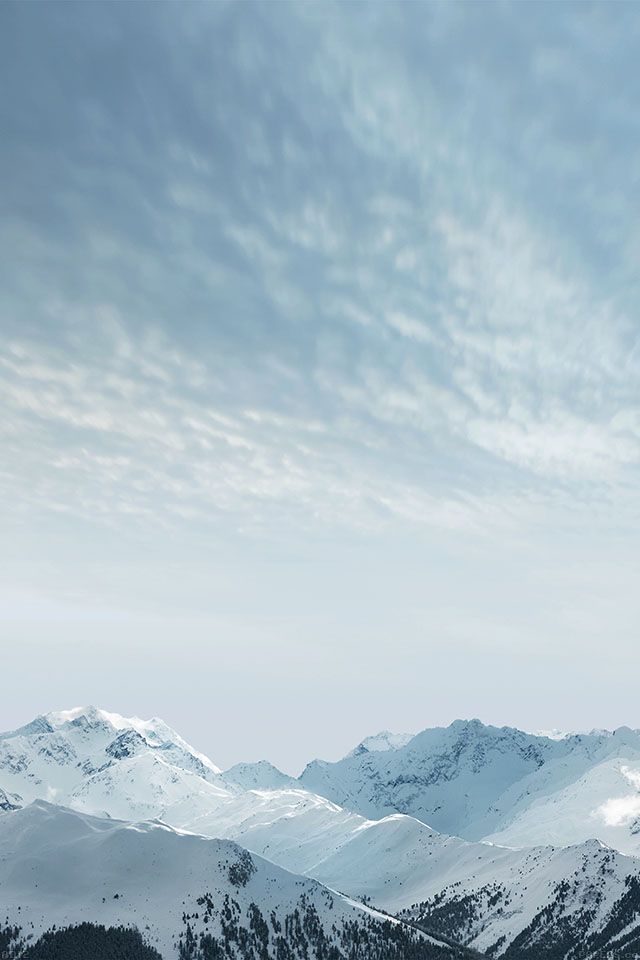 Это значит, что на более ранних моделях рисунок останется неподвижным. Заставка на айфон 6, SE, 5s, 5 не может быть движущейся. Но зато такие картинки двигаются на экране других моделей айфон. Например, на iphone xr опция работает.
Это значит, что на более ранних моделях рисунок останется неподвижным. Заставка на айфон 6, SE, 5s, 5 не может быть движущейся. Но зато такие картинки двигаются на экране других моделей айфон. Например, на iphone xr опция работает.
Как поставить гифку на фон
Изначально владельцы iPhone не могут устанавливать свою GIF на главный экран в качестве фона. Но с помощью платформы GIPHY ограничение легко обойти. Через программу отыщите вашу гифку и, когда нашли, нажмите на «меню» и преобразуйте ее в формат Live Photo. Картинка сохранится на устройстве.
Чтобы установить GIF в качестве обоев в айфон:
- Через настройки перейти к выбору фона, кликнув на пункт Live Photo – там находится сохраненная гифка.

- Воспользоваться исходными вариантами, выбрав вместо папки «Снимки» — «Динамические обои» на iPhone.
- Установить фон через приложение «Фото», выбрав предпочтительное Live Photo и коснуться кнопки «Поделиться», затем «Сделать обоями».
Как установить видео вместо обоев
Для использования видео вместо живых обоев нужно загрузить из App Store специальное приложение – intoLive. Затем ролик добавляют на айфон, используя возможности «помощников»: Dropbox, iCloud Drive или iTunes. В программе intoLive есть вкладка «Видео» (в основном меню). Нужно открыть загруженный файл и отредактировать его. Чтобы установить видеоизображение, через настройки выбирайте «Фото Live Photos».
Обзор программы intoLive
Приложение работает в двух версиях – бесплатной и платной. В базовом варианте можно выбрать длительность трансляции, оставить лишь понравившийся фрагмент ролика. Дополнительные возможности в платной версии – установить количество циклов проигрывания ролика, большая продолжительность видеозаписи, передача файла через Wi-Fi или USB, выбор первого кадра.
Желательно использовать видеоизображение без характерных черных полосок, которые портят впечатление от применения живых обоев.
Используем личное фото для обоев айфон
iPhone легко персонализировать – вместо стандартных картинок можно установить собственные снимки. Фотографии на айфон хранятся в галерее.
Нужно:
- Зайти через меню смены заставки и выбрать личное фото.
- Или открыть приложение Фото, найти нужный снимок, выбрать и нажать на надпись «Поделиться», затем «Установить как обои».
Используем для смены приложение Фото
На айфон устанавливается абсолютно любая картинка, и помогает в этом специальное приложение – «Фото». В том числе, могут использоваться эксклюзивные обои из новых версий iPhone, скачанные изображения из интернета или переданные любым другим способом.
Нужны следующие действия:
- запустить программу;
- нажать на желаемую картинку;
- выбрать «Использовать в качестве обоев», перейти к предварительному просмотру;
- масштабировать и расположить нужным образом;
- выбрать, куда установить: основной экран, при блокировке дисплея или сразу оба варианта.
Обзор программы Live Photo
Одна из функций в айфон – Live Photo (Живые фото). Эта программная опция доступна для модели iPhone 6s и выше. Благодаря Live Photo камера записывают 1,5 секунды до снимка и затем столько же после него. Анимация работает, если кликнуть на фотографию. Получается нечто среднее между стандартным снимком и полноценным видео.
Работает программа очень просто:
- Нужно открыть Камеру на айфоне.

- Включить доступ к Live Photo – в верхнем меню.
- Далее – стандартно нажать на кнопку снимка (белый круг внизу).
- О съемке в этом формате айфон сообщит надписью Live.
- Такие обои оживут – отображаются сразу несколько снимков, создается эффект движения.
В Live Photo есть возможность добавления специальных эффектов. В программе нужно провести пальцем вверх, чтобы увидеть перечень иконок – функций.
Настройте фото, выбрав один из вариантов:
- Цикличное повторение, или петля. Действие будет повторяться непрерывно – от начала до конца и заново. Видео будет постоянно прокручиваться, даже после нескольких загрузок.
- Маятник. Перемотка живого фото сначала вперед, затем назад. Например, выпрыгивающие из бассейна люди выглядят очень необычно.
- Длинная экспозиция. Съемка будет показываться замедленно. Особенно красиво при демонстрации фотоснимка реки огня в темноте. Теперь не потребуется покупать специальную камеру и устанавливать выдержку.

Обрезать получившийся видеоролик поможет приложение «Фото». Требуется выбрать живой снимок и нажать на надпись «Править». На панели инструментов появится надпись Live Photos – выберите ее. Так вы перейдете в режим редактирования. Внизу экрана будет разбивка видео по слайдам: нужно установить временной промежуток (от и до) и по окончанию нажать на кнопку «Готово».
В режиме редактирование есть и возможность отключения звука. После нажатия на Live Photos в самом низу выбирайте значок с изображением динамика. Подтвердите кнопкой «Готово» справа.
Где скачать красивые картинки для фона в сети
Хотя в айфон легче устанавливать изображения из стандартного набора, но можно и скачивать фото из интернета, со сторонних ресурсов. С веб-сайтов ставят фон и для iPod touch. Помощник – браузер Safari.
Через поисковую систему или специальные веб-ресурсы подберите картинку.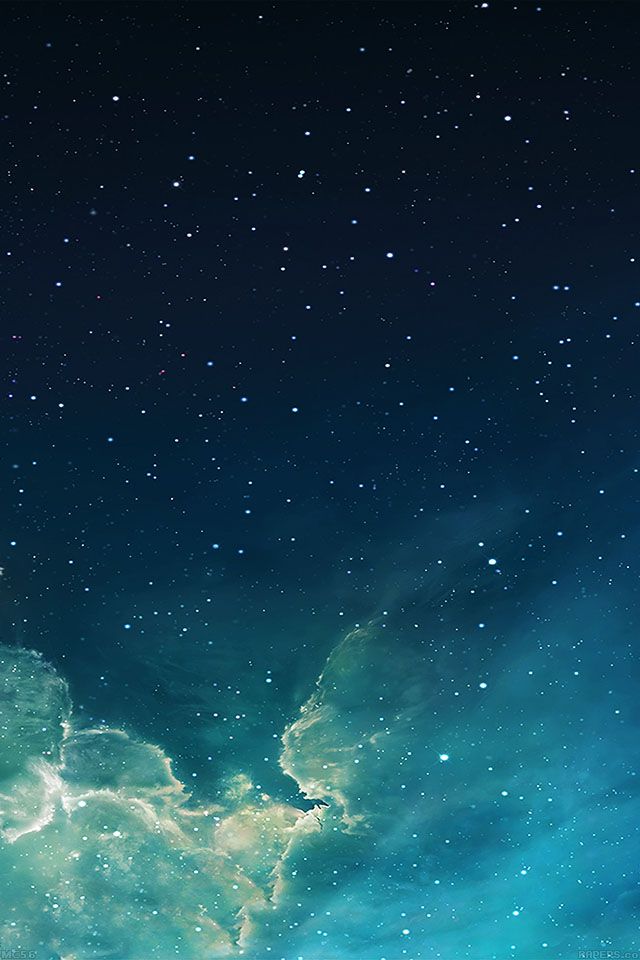 Зажмите палец на изображении и выберите действие «Сохранить». Также доступны специальные приложения с бесплатными версиями обоев и много отличных ботов в мессенджере Telegram. Нужно им дать задание, и вот они уже нашли соответствующий снимок – например, на ipad.
Зажмите палец на изображении и выберите действие «Сохранить». Также доступны специальные приложения с бесплатными версиями обоев и много отличных ботов в мессенджере Telegram. Нужно им дать задание, и вот они уже нашли соответствующий снимок – например, на ipad.
- Новое изображение нужно установить стандартно – через приложение Фото.
- Или через облачный сервис iCloud, куда обои сохраняются в Фотопоток.
Популярные сайты с фоном – Pexel, SetAsWall, Papers.co, Unsplash. Есть также специальные бесплатные приложения для айфона с живыми обоями высокого качества: Kuvva Wallpapers, Backgrounds, Retina Wallpapers HD. Программы изначально предлагают установить изображения подходящего разрешения.
Что такое Everpix и как пользоваться
Для использования удобно и приложение Everpix. Программа не только позволяет скачивать рисунки, но и сразу же установить их на айфон.
Как это работает:
- После экрана приветствия нужно вызвать меню – три горизонтальных полоски внизу слева.
- Выберите нужную категорию.
- Просмотрите фоновые изображения, нажмите на кнопку скачивания и предоставьте доступ к картинкам.
- Часть контента в библиотеке относится к уровню премиум – загружается после просмотра рекламы.
- После загрузки на айфон в нижней части дисплея высветится дополнительное меню.
- Нажмите на галочку, чтобы установить новый фон (находится справа).
Минус приложения Everpix – в том, что в коллекции собраны лишь статичные изображения. Но у него есть «брат» – Everpix Live, где находятся уже анимированные обои. Алгоритм работы аналогичный, но процессы касаются именно живых картинок.
Создаем собственные обои для iphone
У пользователей айфона варианты по выбору фона почти не ограничены – например, можно создать собственное изображение. Такую возможность, например, оценят девушки. Правда, для шаблона все равно потребуется готовая картинка или фото. Допустим, ее можно взять из вк на телефоне.
Такую возможность, например, оценят девушки. Правда, для шаблона все равно потребуется готовая картинка или фото. Допустим, ее можно взять из вк на телефоне.
Помощники в редактировании – программа Pixelmator или онлайн-сервис Pixlr.
Для установки фона:
- Зайти в приложение Фото – это встроенный редактор айфона.
- Просмотреть подборку и выбрать желаемое изображение.
- Внести изменения и сохранить картинку: поставьте ее на фон.
Учитывайте, что смартфоны отличаются, и у каждого – свое разрешение, размер обоев. У 4/4s – 960 x 640, у 5/5 s – 1136 на 640, у 6/6s/7/8 – 1334 x 750, 6 Plus/6s Plus/7 Plus/8 Plus – 1920 x 1080. У X и XS – 2436 x 1125.
Управляем обоями через Файлы
Те, у кого iOS 13, могут использовать Safari для скачивания изображений напрямую – сразу же в Файлы. Новые снимки перемещаются в специальное место. Их можно отыскать среди папок с загрузками в соответствующем разделе. Пользователю доступен выбор сразу нескольких снимков и перемещение их в другие папки iCloud Drive.
Способ удобен для скачивания множества картинок, но при этом не засоряется программа Фото на айфоне. Но если потребуется, откройте снимок через Файлы, сохраните его в коллекцию Фото, затем можно установить его в качестве фона. К сожалению, напрямую это сделать невозможно.
В айфон доступно автоматическое изменение изображений – с помощью специальной команды. Например, если хочется убрать надоевшую картинку, и такое желание возникает часто. Благодаря автосмене фон будет сменяться ежедневно самостоятельно. Например, на экране может каждый день показываться новое тату или живые обои – почему бы и нет?
Необходимые действия:
- Скачать из App Store специальную программу – Быстрые команды, Randomize Wallpaper.

- Перейти к настройкам, отыскать соответствующую надпись и нажать на переключатель «Ненадежные команды» в разделе «Безопасный обмен». Для подтверждения потребуется код-пароль.
- В приложении «Фото» создать отдельную папку – переместить туда изображения, которые хочется установить в виде фона.
- Зайти в настройки команды и обозначить папку, откуда айфон будет подтягивать обои (а также обозначить нужные изображения).
- В программе «Команды» включить «Автоматизацию».
Автоматическая смена обоев из галереи и из онлайн-источников с помощью команды
Команда позволяет устанавливать обои и из онлайна. Программа самостоятельно загружает и размещает фон с сайта Art Paper – эти действия легко автоматизируются.
Как их менять по расписанию
Во вкладку «Автоматизация» нужно нажать на плюс вверху справа и «Создать автоматизацию». Именно здесь задается расписание для показа картинок – в том числе, время суток. Можно указать восход или заход солнца, повтор по дням, неделям или месяцам – айфон послушно выполнит команды.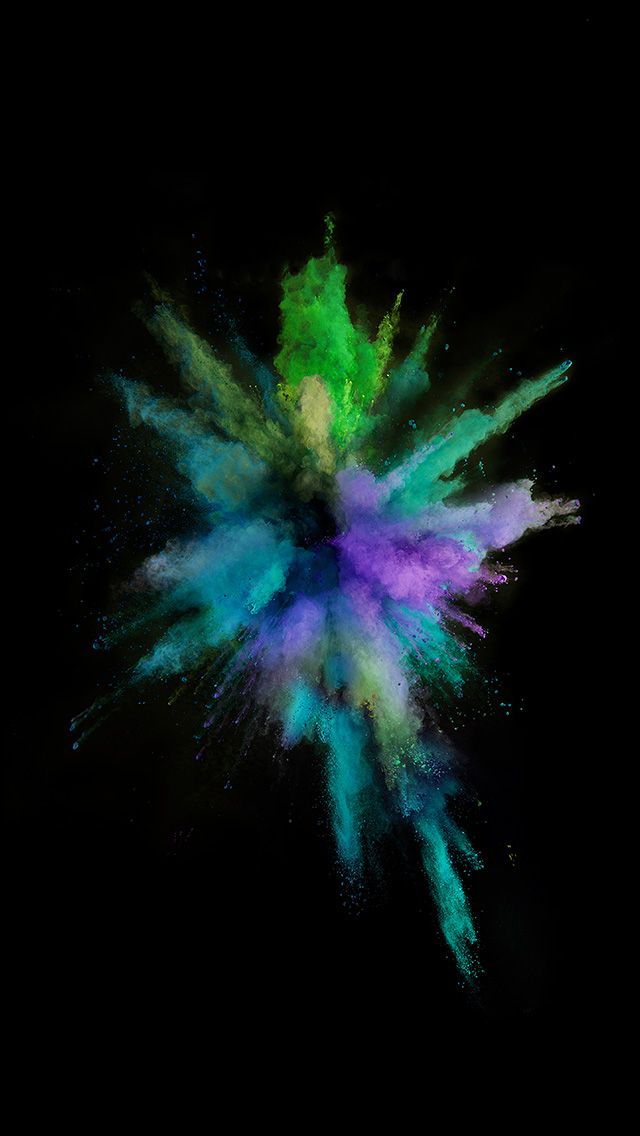 Например, сделать так, чтобы заставка на Айфон была разная на ночь и на день. Затем требуется выбрать действие: «Запустить быструю команду» – «Обои».
Например, сделать так, чтобы заставка на Айфон была разная на ночь и на день. Затем требуется выбрать действие: «Запустить быструю команду» – «Обои».
Полезные приложения
Для частой смены заставок в использовании удобны специальные приложения – в App Store их много. В некоторых есть недостаток – обилие рекламы, если используется не премиум-версия. Но есть программы для айфона, которые нравятся пользователям больше – их легко найти по высоким оценкам.
Принцип установки обоев с помощью таких плагинов на айфон схожий:
- Открыть, выбрать нужную картинку.
- Кликнуть на надпись «Установить».
Vellum Wallpapers
Плагин славится большой базой картинок высокого качества для айфон. Здесь находятся не обычные изображения, а те, что созданы высококлассными дизайнерами. Картинки разделены по группам – в зависимости от настроения, сезона, автора. Отличие Vellum – опция размытого фона. Программа ежедневно обновляется, но для доступа ко всем рисункам нужна подписка.![]() Картинки можно заменить в любой момент на новые, достаточно закачать изображения.
Картинки можно заменить в любой момент на новые, достаточно закачать изображения.
Clarity Wallpaper
Это больше, чем обычная подборка интересных фото для айфон. Программа clarity — это еще и фоторедактор, где возможна полноценная работа с изображениями: просмотр, корректировка, добавление эффектов. В результате получается неповторимый фон. Не живые обои, но все же.
Unsplash
Это сервис для фотографов, которые стремятся поделиться своими снимками с миром. Их фото можно использовать для фона в смартфонах. Изображения загружают из разных мест планеты. Потому и разнообразие впечатляет – можно увидеть самые живописные места Земли. Программа позволяет скачивать фото в айфон и подгонять их под необходимый масштаб – например, обрезать. Благодаря частым обновлениям вы сможете часто менять старые обои на новые и «путешествовать» по миру.
Wlppr — Background Wallpapers
Сервис с географическими и астрономическими обоями. Это коллекция фотоснимков не только нашей планеты, но и других – со спутников. Приложение узкоспециализированное, и в этом его отличие.
Приложение узкоспециализированное, и в этом его отличие.
FAQ
Где скачать живые обои?
Их можно поискать в интернете и в магазине приложений Apple. Подойдет, например, программа Giphy. Скачиваем ее, регистрируемся, находим понравившуюся гифку, нажимаем на «via Giphy», чтобы сразу перейти в приложение, потом на страничке с картинкой нажимаем на «Live Photo», активируем функцию «Save as Live Photo (Full Screen)».
Можно ли настроить автоматическую смену обоев?
Можно. Скачайте понравившиеся картинки из интернета, добавьте их в один альбом, скачиваете быструю команду «AutoWall» по этой ссылке «icloud.com/shortcuts/4d92015c23f44195937d1ecf0dbb83c8», в разделе «Мои команды» находите скачанную команду и нажимаете на ней на три точки, даете ей доступ ко всем фотографиям, выбираете альбом, из которого нужно будет устанавливать картинки в качестве обоев, в разделе «Мои автоматизации» нажмите на «Создать автоматизацию для себя», в меню «Время суток» выберите время, когда картинкам следует меняться, нажмите «Запустить быструю команду», выберите «AutoWall», потом «Далее», наконец, отключите опцию «Спрашивать до запуска», чтобы изображения менялись автоматически, не спрашивая разрешения.
Заключение
Как видите, возможностей, как установить живые обои на айфон немало. И это не только статичные изображения, но и гифки, видео, живые снимки. Разобравшись, как поменять обои на айфон, можно обновлять фоновую картинку так часто, как захочется.
Установка обычных и живых обоев на айфон или айпад — настройка и смена заставки
Содержание:
- Как установить обои на айфон iOS
- Как установить живые обои на айфон или айпад
- Как установить GIF-анимацию или короткое видео в качестве заставки на айфон
- Как установить динамические обои на айфон или айпад
- Установка анимированной картинки на айфон или айпад через сторонние программы
Ничто не может быть лучше для заставки, чем живые обои.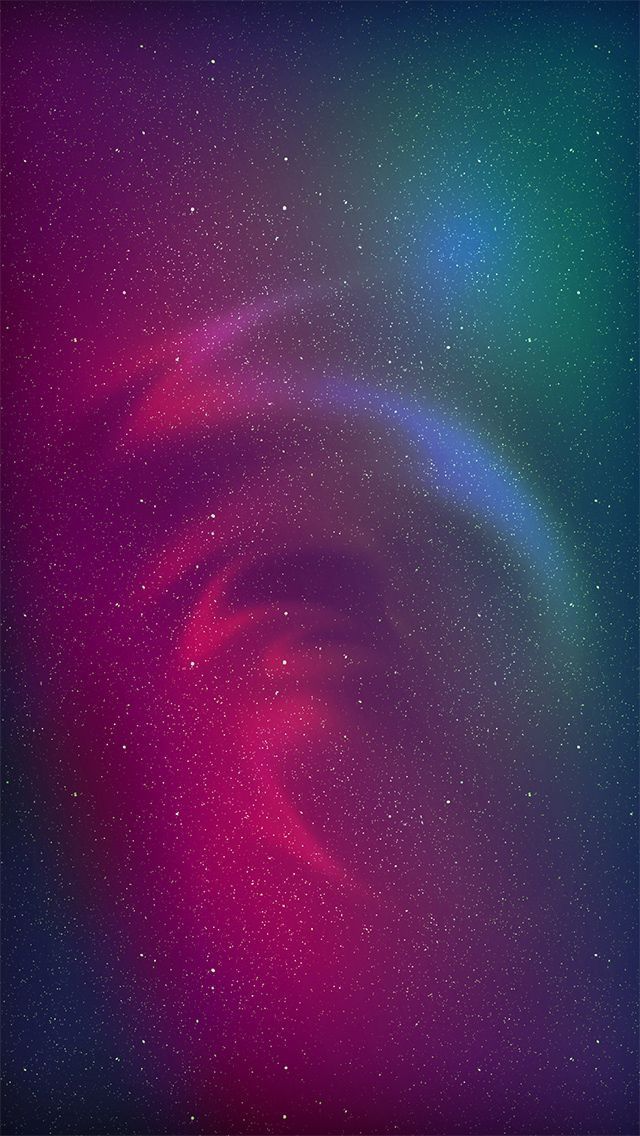 Сменяющаяся картинка способна останавливать на себе взгляды и собирать комплименты, однако не все обладатели iPhone способны насладиться этим чудом. К примеру, самый частый вопрос — как поставить живые обои на айфон 6 и что для этого необходимо.
Сменяющаяся картинка способна останавливать на себе взгляды и собирать комплименты, однако не все обладатели iPhone способны насладиться этим чудом. К примеру, самый частый вопрос — как поставить живые обои на айфон 6 и что для этого необходимо.
Как установить обои на айфон iOS
Стандартную заставку на iPhone se и других моделях можно заменить любой картинкой или фотографией из собственной галереи. Для этого выполняются следующие шаги:
- Выбирается понравившееся изображение из имеющихся коллекций: «Снимки», «Динамичные», «Live» или «Личные снимки». Для заставки Live Photo или Live, необходима модель айфона 6 s и выше.
- Перемещается выбранное изображение и перетаскивается в необходимую часть экрана. Размер изменяется движениями пальцев. При этом стоит знать, что не все типы изображений подходят для перемещения в качестве фона и заставки.
- При выборе функции «Перспектива» обои способны перемещаться в зависимости от наклона экрана. Если же такая функция не интересна, рекомендуется выбрать «Заставку».

- При подборе необходимых параметров все действия подтверждаются командой «Установить».
Как выглядят живые обои
Как установить живые обои на айфон или айпад
Как установить живые обои на андроид — поставить свое изображение
Чтобы заполучить живые обои на айфон или айпад, необходимо выполнить комплекс мер:
- Открыть приложение под названием «Живые обои для меня», зайти в меню и выбрать одну из представленных категорий. На этом этапе стоит знать, что для установки такой заставки необходимо включение 3D Touch. Проверить активность этой функции можно, зайдя в «Настройки» — «Основные» — «Универсальный доступ».
- Выбрав понравившийся вариант, нажать «Сохранить». Эта кнопка расположена в нижней части экрана. Она позволяет обои из приложения сохранить к себе в фото.
- Для успешного прохождения предыдущего пункта необходимо предоставить доступ приложению к своим фото. Активировать его или проверить состояние можно через «Настройки» — «Конфиденциальность» — «Фотографии» — «Живые обои для меня».
 Переключатель доступа должен быть включен (бегунок зеленого цвета).
Переключатель доступа должен быть включен (бегунок зеленого цвета). - Зайти в фото, найти папку «Все фото» или же «Фотопленка». В ней найти сохраненные обои и открыть, нажав на них один раз.
- Кроме обоев, в нижней части экрана возникнет меню. При нажатии на кнопку «Поделиться», будет предложено несколько вариантов. Далее следует выбрать «Сделать обоями».
Установка живых обоев на айпад
Обратите внимание! Если все пункты, как поменять заставку на айфоне, были выполнены верно, то при открытии блокировки должны появиться желанные обои.
Как установить GIF-анимацию или короткое видео в качестве заставки на айфон
Как установить живые обои на виндовс 10 на рабочий стол
Возможность менять привычную заставку на живые обои появилась еще со времен выхода iPhone 6s. С тех пор популярность на них существенно уменьшилась, а зря: такая заставка — это отличный способ проявить свою индивидуальность.
Установка анимации на iPhone
К сведению! Для тех, кому актуален вопрос, как поменять на айфоне обои на живые, есть возможность воспользоваться приложением intoLive. С его помощью можно без труда создать желанную заставку.
С его помощью можно без труда создать желанную заставку.
Для работы необходимо подготовить серию фотографий, анимацию или видео, а далее следовать инструкции:
- Загрузить понравившееся видео на устройство. Можно использовать для этих целей iCloud Drive, встроенные веб-серверы, Dropbox или другие варианты. Что касается айпадов и Mac, удобнее всего воспользоваться приложением AirDrop.
- Установить программу intoLive, скачать которую можно через официальный магазин. Во вкладке «Видео» экспортировать выбранный видеоролик.
- Выбрать желаемый фрагмент и обозначить длительность воспроизведения заставки. Далее нажать стрелку, которая находится в верхнем правом углу, и следовать дальше.
- Определить количество зацикливания для видеоотрезка. Если была скачана бесплатная версия программы, можно устанавливать лишь один цикл.
- Изучить результат, если понравился, то сохранить, как живое фото. В противном случае начать изменять далее.
Полученный результат устанавливается на свой iPhone 11, xr, 6 плюс и прочие модели.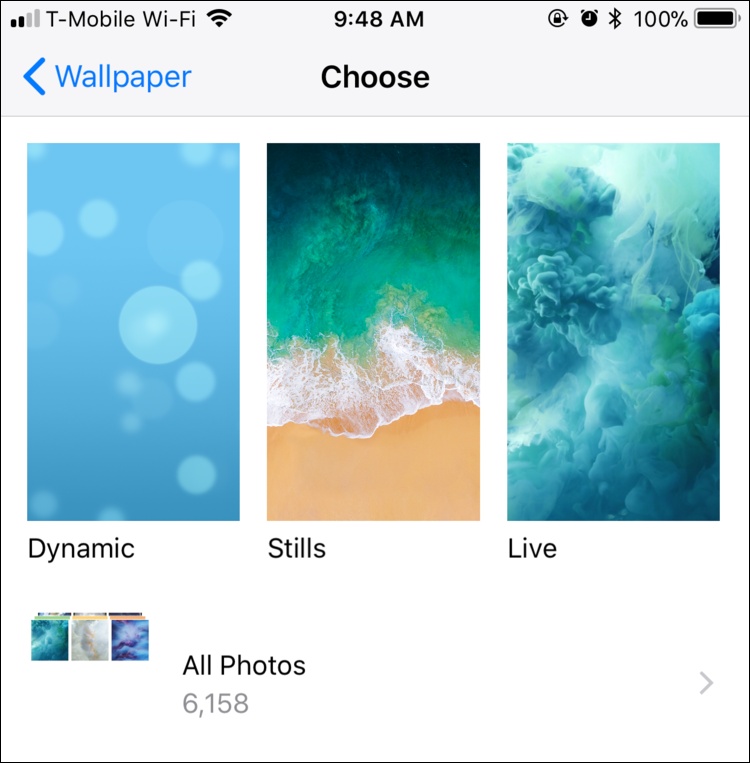 Изменить на привычный вариант заставку можно в любой момент.
Изменить на привычный вариант заставку можно в любой момент.
Как установить динамические обои на айфон или айпад
Как установить живые обои на рабочий стол для Windows 7
Современная операционная система «яблочных» гаджетов позволяет ставить в качестве фона динамические обои. Характерной их особенностью является изменяемый фон на картинке в течение реального времени. К примеру, утром картинка с природой будет находиться на фоне утреннего солнца, днем же произойдет ее замена на более яркое освещение, а к вечеру день на заставке сменят сумерки. Такая картина будет повторяться изо дня в день, завораживая своей реалистичностью.
Принцип работы динамических обоев
К сведению! Секретом таких обоев является наличие геолокации и нескольких картинок с разным фоном.
Установка анимированной картинки на айфон или айпад через сторонние программы
Широкие возможности открыты перед техникой iPhone и iPad. Однако всем известны и ограничения, которые разработчики устанавливают на бесплатные функции.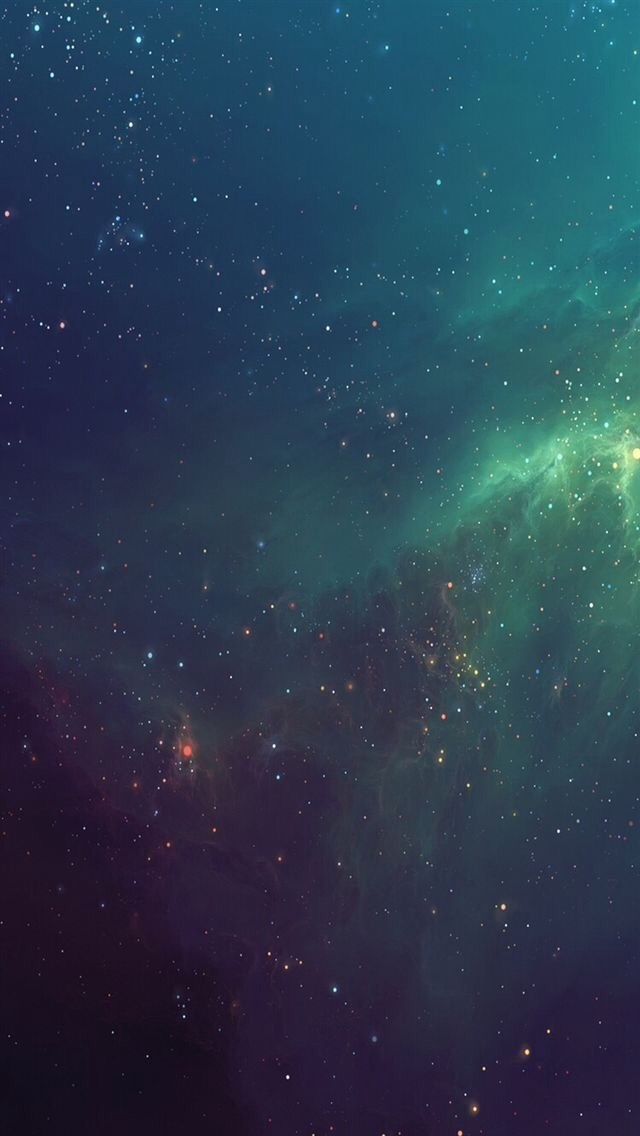 Чтобы их обходить, пользователи нередко устанавливают джейлбрейк. Одни делают это сразу после покупки техники «на всякий случай», другие приходят к этому, столкнувшись с достаточно большим количеством ограничений и запретов.
Чтобы их обходить, пользователи нередко устанавливают джейлбрейк. Одни делают это сразу после покупки техники «на всякий случай», другие приходят к этому, столкнувшись с достаточно большим количеством ограничений и запретов.
Одной из возможностей джейлбрейка является выход из ситуации, как на айфон поставить заставку, особенно, если вопрос касается шестой модели. Для этого понадобится скачать с неофициального магазина приложений (Cydia и др.) специального просмотрщика гивок. Такой твик способен наделить любое приложение функцией чтения анимированных изображений.
Установка обоев через джейбрейк
Обладатели айфона или айпада могут на свои экранные заставки установить живые или динамические обои, подчеркнув тем самым свою уникальность и индивидуальность. На сегодняшний момент существует множество легальных и не совсем легальных способов это сделать. Моделям шесть и ниже не стоит отчаиваться, ведь существует джейлбрек, способный расширить ограниченные возможности устройств.![]() А для более новых моделей есть хорошая новость — установить живые обои сможет даже школьник без сторонних приложений и хитростей.
А для более новых моделей есть хорошая новость — установить живые обои сможет даже школьник без сторонних приложений и хитростей.
Автор:
Aбaлмaсoвa Eкaтaринa Ceргeeвнa
Как сделать живые обои из TikTok видео (на IPhone и Android)
upd:
108.4K
7
Содержание
- Установка
- – iPhone (iOS)
- – Android
- – Tik Tok Wall Picture
- Проблемы с установкой живых обоев
- – Кнопка «Живое фото» отсутствует
- – Анимации нет в галерее или она не двигается на заставке
Живые обои – это зацикленные анимированные видео, конвертированные в формат живого изображения.
Неочевидным использованием контента из Тик Ток является скачивание и установка живых обоев. С их помощью заставка оживится 💃.
Для устройств, имеющих функцию живых снимков их загрузка уже встроена в приложение. Для тех, у кого такой функционал не предусмотрен, есть специальные приложения, помогающие реализовать задуманное.
Установка
Установка живых обоев на большинство устройств не требует дополнительных приложений. TikTok сам реализует эту возможность через меню действий под каждым клипом. Для каждой операционной системы своя последовательность действий, описанная ниже отдельно для каждой из них: iOS и Android.
iPhone (iOS)
Процесс установки «живых фото» из TikTok на iOS устройствах
👉 Установка живых обоев на iOS в 8 шагов:
- Запустите приложение и выберите нужный ролик.
- Нажмите кнопку расшаривания (она может выглядеть как стрелочка, три точки или логотип любой социальной сети).
- Пролистайте нижнюю часть меню с серыми иконками вправо, найдите кнопку «Живое фото».

- Дождитесь окончания загрузки, не закрывайте приложение.
- Войдите в настройки устройства и выберите пункт «Обои».
- По кнопке «Выбрать новые обои» найдите папку с названием «Живые фото» или «Live Photos».
- Выберите нужное, нажмите на него для предварительного просмотра.
- Выбери, на какой экран установить ролик.
Установка завершена 🎉.
Android
Аналогично с устройствами на iOS, владельцы смартфонов с операционной системой Android могут рассчитывать на простое решение проблемы с помощью встроенного функционала.
Процесс установки «живых фото» из TikTok на Android устройствах
👉 Установка живых обоев на Android в 7 шагов:
- Войдите в приложение TikTok, выберите ролик.
- Нажмите кнопку «Поделиться» (выглядит как стрелочка, три точки или логотип одной из социальных сетей).
- Пролистайте нижнее меню вправо.
- Найдите значок с подписью «Live Photo» или «Живое Фото», нажмите на него.
- ⚠️ Если вы устанавливаете живые обои впервые, нужно установить «TikTok Live Photo», нажав на кнопку «Установить сейчас».

- Вернитесь в TikTok, проделайте еще раз шаги до установки приложения. Откроется окно с превью. Для установки живых обоев нажмите «Установить фоновый рисунок».
Установка завершена 🎉.
Tik Tok Wall Picture
(Android)
Для владельцев Android смартфонов существует альтернативный вариант установки живых обоев из Тик Ток. Для этого необходимо скачать приложение Tik Tok Wall Picture.
Приложение Tik Tok Wall Picture для перевода Тик Ток видео-роликов в обои.
Сделать это можно через Google Play или найдя файл в формате APK в интернете. После установки ничего предварительно настраивать не нужно, нужная кнопка появится в приложении TikTok.
После установки приложения Tik Tok Wall Picture, кнопка «Живое фото» появится в Тик Ток
Последовательность действий не поменяется в сравнении с предыдущим списком. Единственным отличием будет то, что по нажатию кнопки «Живое фото» система сама предложит установить ее на фон рабочего стола сразу, искать сохраненный файл самостоятельно в галерее или файловой системе не нужно.
Проблемы с установкой живых обоев
Кнопка «Живое фото» отсутствует
Бывает такое, что кнопки нет, даже если устройство поддерживает живые изображения или стороннее приложение не помогает.
Проблема может быть в следующем:
⌛️ Устаревшая версия ТикТок
Возможно, версия приложения просто устарела. Ее можно обновить через магазин приложений операционной системы. Если приложение было скачано из другого источника, обновить его поможет файл со свежей версией.
Обновлением можно исправить любые неполадки, связанные с работоспособностью приложения. Рекомендуем переключить его на автоматическую проверку или регулярно проверять наличие новых версий.
🔨 Устаревшая или «сломанная» версия Tik Tok Wall Picture
Сама по себе программа имеет недоработки из-за которых регулярно случаются сбои в его работе. Большинство пользователей утверждают, что его переустановка помогает решить проблему.
Проверка наличия актуальных версий может исправить положение. TikTok имеет собственный API, который регулярно меняется.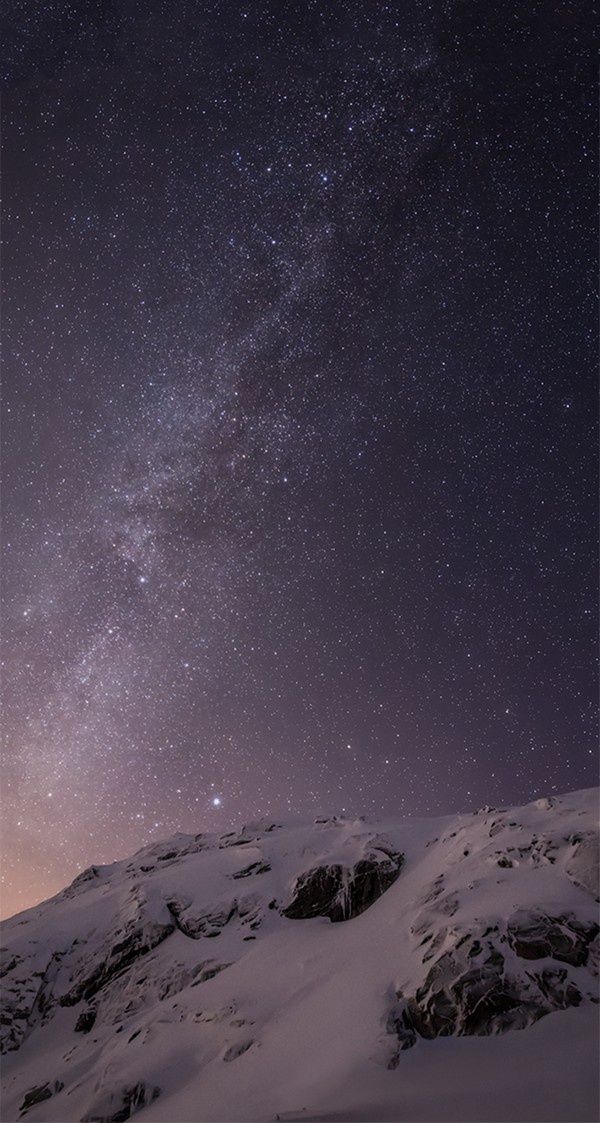 Из-за изменений, некоторые сторонние приложения перестают функционировать. Разработчики отслеживают это и оперативно вмешиваются.
Из-за изменений, некоторые сторонние приложения перестают функционировать. Разработчики отслеживают это и оперативно вмешиваются.
🛡️ Видео заблокировано автором на скачивание
Приватные ролики или видео с ограничениями нельзя скачивать. Отсутствие такой возможности также влияет на установку его как живых обоев. Есть 2 вариант решить проблему:
- Попросить автора временно разблокировать клип, открыв возможность загрузки.
- Использовать стороннее приложение, например «Total files» для iOS. Оно скачивает видеозаписи с сервиса, даже если оно закрыто приватностью.
Для преобразования видеоролика в живую фотографию, потребуется приложение «IntoLive» для iPhone или «Video Live Wallpaper» для Android. Оба позволяют всего с помощью пары нажатий конвертировать любой клип.
После завершения конвертации, установка обоев производится по аналогичному принципу, описанным выше.
Анимации нет в галерее или она не двигается на заставке
В данной ситуации, решения проблемы не существует. Разработчики не предусмотрели анимированную заставку для устройства. Возможно, дело в версии операционной системы или недостаточной производительности устройства.
Разработчики не предусмотрели анимированную заставку для устройства. Возможно, дело в версии операционной системы или недостаточной производительности устройства.
мы в Telegram
@martrending
подписаться
Бесплатные живые обои для айфона
Приложения на iOS с HD обоями для Айфона (в том числе и X, и XS, XS Max) и Айпада – позволят вам устанавливать на свои гаджета красивые и бесплатные обои на различные тематики.
Операционная система iOS в плане визуальных настроек рабочего стола и интерфейса, менее податлива, чем тот же Android – у смартфонов, планшетов и плееров компании Apple на последней, 11 версии ОС изменяется шторка с виджетами (где разрешают и погоду посмотреть, и быстро узнать текущее положение на карте, и в одно нажатие запустить последний трек из Apple Music) и пункт управления, на которой можно вынести кнопки – от фонарика до лупы и заметок.
Остальное владельцам iPhone или iPad неподвластно – нельзя, к примеру, изменить размер ярлыков и положение кнопок на iOS экране, разместить виджеты прямо на рабочем столе, или добавить какую-нибудь анимацию (а стоит ли?). А потому остается единственный способ повлиять на восприятие интерфейса – поменять заставку экрана «Домой» или изображение рабочего стола.
А потому остается единственный способ повлиять на восприятие интерфейса – поменять заставку экрана «Домой» или изображение рабочего стола.
Идея, в общем-то, не нова, сайты с картинками под определенное разрешение экрана появились еще в начале 2000-х годов, изменился способ реализации задуманного. Больше не придется часами изучать сайты с обоями для iOS, то и дело закрывать рекламу и вручную подбирать варианты под экран нужной модели смартфона или планшета, вымеряя каждый доступный пиксель. Отныне можно довериться профессионалам – специальным iOS приложениям-библиотекам, в которых хранится целая коллекция картинок разных тематик, подходящих под любой экран. Осталось заглянуть в App Store и выбрать действительно лучшего помощника:
Обои и темы для iPhone 8 iPad
Пожалуй, лучший представитель жанра. Миллионы обоев на любой вкус, тотальная поддержка планшетов и смартфонов Apple iOS, возможность создавать коллажи, система быстрых уведомлений и пополнении коллекций обоев, поддержка активного социального взаимодействия, позволяющего за несколько секунд поделиться интересными обоями с друзьями, знакомыми и близкими.
Как дополнительный плюс – возможность вынести меню приложения в шторку iOS виджетов и менять картинки чуть ли не каждую минуту, по первому же запросу. Слишком скучно выбирать изображения? Разработчики разрешают включить фоновую музыку любимого жанра. Слишком мало свободного места на внутренней памяти iOS? Любые ранее сохраненные обои разрешают вычистить из кэша iOS и освободить столь важные мегабайты.
Ну, и куда же без современного дизайна? Приложение доведено до стилистического совершенства, прекрасно работает на iOS 11 и даже не раздражает рекламой!
Everpix – Красивые HD обои
Внушительная коллекция эксклюзивных обоев для рабочего стола iOS: iPhone, iPad и iPod, режим предварительного просмотра и своеобразная «примерка» еще до загрузки, возможность выбирать заинтересовавшие тематики, а затем получать рекомендации в соответствии с указанными вкусами, а еще – еженедельные обновления и всевозможные системные улучшения.
Разработчик Robert Snopov хоть и не изобрел велосипед, зато качественно довели идеи конкурентов до правильных кондиций – никакой рекламы, платных подписок, надоедливых уведомлений и технических неисправностей – прекрасно работает и на iOS: iPhone 4s и на iPhone X с последней iOS.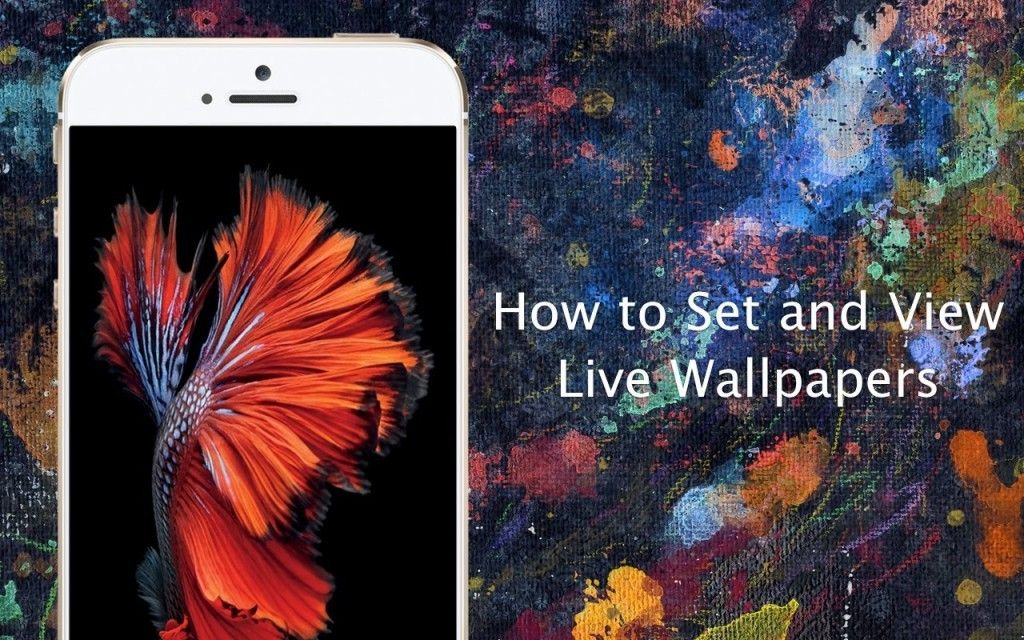
Обои для меня
Быстро набравший аудиторию агрегатор обоев на Айфон и Айпад и тематических картинок для рабочего стола iOS. Плюсов полно – и возможность выбирать различные категории (от мультяшных героев до звезд кино, спорта и политических лидеров), режим предварительного просмотра в iOS (когда не нужно ничего загружать, но можно поглазеть и «пощупать»), возможность загружать специальные «комбо-связки» из нескольких обоев, гармонично дополняющих друг друга на экране «Домой» и в режиме «Блокировки».
Не обошли стороной разработчики и социальное взаимодействие, а заодно и систему избранного и истории – любые просмотренные картинки сохраняются в памяти, а потому и время на поиски новой картинки сильно уменьшаются, и получать рекомендации становится намного проще (если уж нравятся автомобили и пейзажи, то и в меню найдется место таким новинкам). Из недостатков – море рекламы. И при просмотре, и при загрузке, и переходах между категориями. Выдержать такой наплав без раздражения весьма затруднительно.
Живые обои для меня
Еще одно iOS приложение студии Apalon Apps, призванное за несколько секунд изменить внешний вид экрана блокировки смартфонов Apple (подходят модели, старше 6s). Стоит выбрать понравившуюся картинку (а точнее живые обои, которые приходят в движение, стоит нажать и удерживать палец на экране) и можно наблюдать за настоящей магией.
Доступ ко всей коллекции анимированных обоев открыт абсолютно бесплатно и для всех желающих, главное вытерпеть внушительный рекламный поток.
Обои iPhone и обои iPad
С технической точки зрения проект сильно отстает от конкурентов, описанных выше, а вот в целом коллекция обоев намного обширнее, да и тематики продуманы до мелочей. И еще – разработчики заранее позаботились о грамотной системе просмотра доступного контента. Не нужно часами листать главное меню на своем iOS гаджете и долго, сгорая от любопытства, переходить между доступными меню. Тут намного проще – главное выбрать подходящий раздел, а затем определиться с методом просмотра.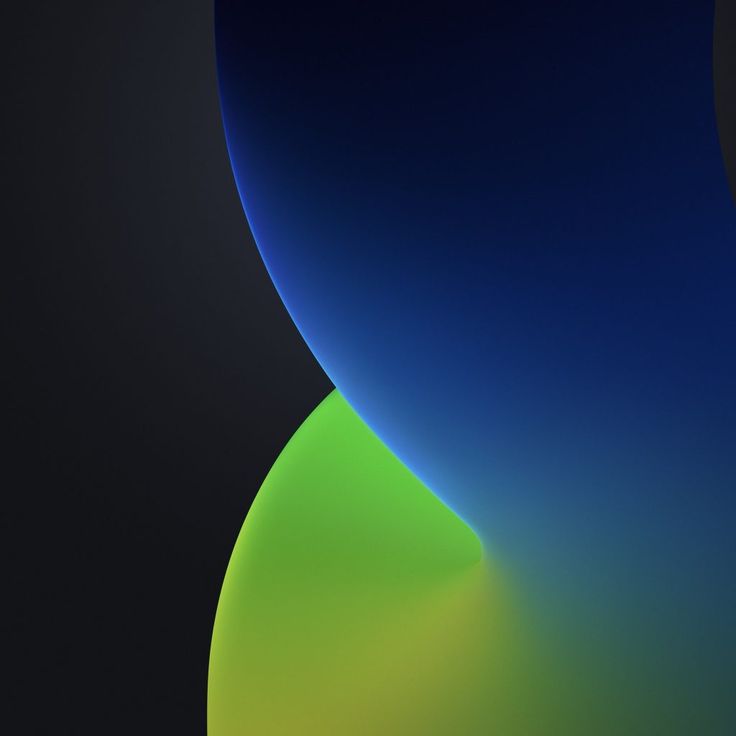 По одной картинке, по четыре, сеткой или с разделением экрана на понравившееся количество частей.
По одной картинке, по четыре, сеткой или с разделением экрана на понравившееся количество частей.
Без недостатков, к сожалению, снова не обошлось – каждый потенциальный ценитель искусства обязан разглядывать возможные рекламные предложения по десять раз на дню. Более того, иногда нельзя даже с разделами взаимодействовать, пока не закончится поток полноэкранных роликов и картинок.
Крутые обои 20000 листов
Ежедневно обновляемая коллекция обоев на Айпад или Айфон, подходящих под разрешение любого iOS смартфона, планшета и плеера компании Apple, и позволяющих наслаждаться, как красотами мира природы вокруг, так и разнообразными достижениями человечества (от научных открытий до очаровательных городов). Из дополнительных плюсов коллекции – система рекомендаций, зависящая от общих вкусов и недавней активности, и возможность в два счета поделиться интересными обоями с друзьями для полноценного творческого обогащения.
Кстати, разработчики ввели в эксплуатацию интересную механику слайд-шоу – с определенными временными промежутками в режиме нон-стоп на экране появляются различные изображения, которые можно помечать лайками, а в дальнейшем загружать и использовать.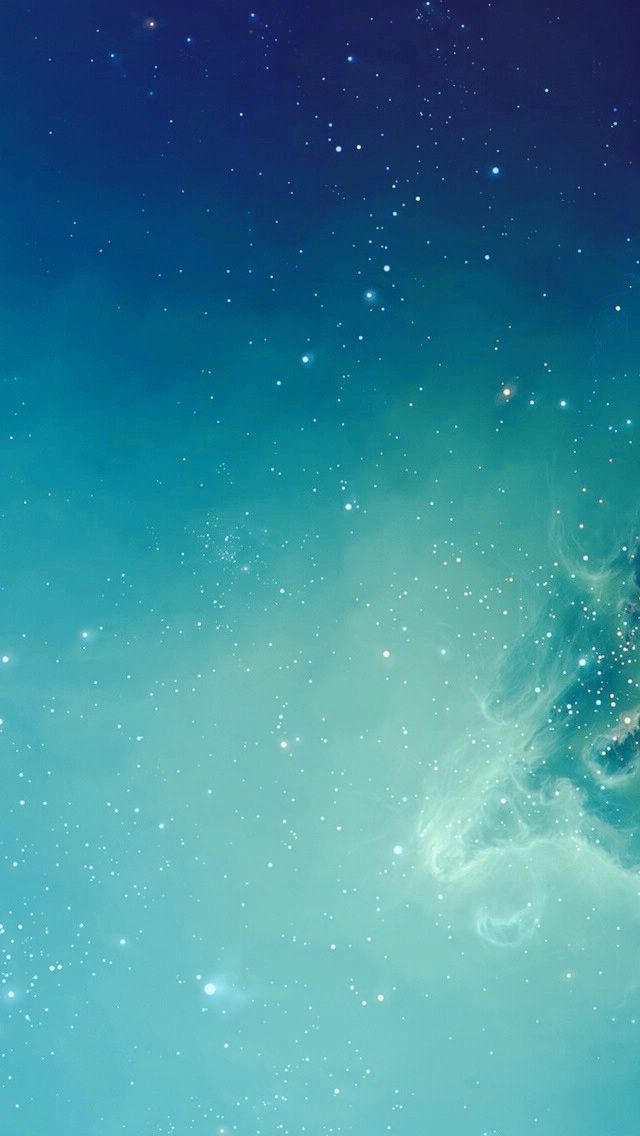
Живые обои – HD Заставки Темы
Своеобразный интеллектуальный сервис по подбору обоев для рабочего стола iOS. Коллекция пополняется ежедневно и, по большей части, собирается из действительно актуальных и заслуживающих внимания картинок. Опять же, доступная коллекция разделена на тематические категории, позволяющие за несколько секунд найти подходящую заставку с автомобилями или с горными хребтами Северной Америки.
Как дополнительный плюс – система вкусов и предложений (действительно работает так, как нужно!) и возможность искать нужные концепты через поиск, с помощью тематических и заранее определенных тегов.
Wallpapers & Backgrounds X
Десятки тысяч обоев на любой вкус, тотальная поддержка iOS смартфонов, планшетов и плееров (а с недавних пор даже и Apple Watch!), правильно организованная библиотека с различными категориями и связками картинок (экран «Домой» и «Блокировки»), возможность выбирать разрешение, делиться находками с друзьями и в ручном режиме организовывать собственные «плейлисты» на каждый день.
Из плюсов коллекции – доступ к специальным iOS подпискам на тематические обновления – к примеру, за неделю до Нового Года можно разглядывать Деда Мороза во всех доступных позах и с разным фоном, а на День Святого Патрика – всю подходящую атрибутику, в том числе и знаменитый клевер.
ОБОИ HD – ЗАСТАВКИ И ТОП ТЕМЫ
Доведенный до технического и визуального совершенства каталог обоев для рабочего стола, отличающийся от конкурентов и наполнением (тут даже при сильном желании не отыскать «второсортного контента», который не вызывает никаких эмоций кроме раздражения), и прекрасной оптимизации. Коллекция загружается всего за несколько секунд (даже при нестабильном подключении к сети и с использованием старых версий iOS и морально устаревшей техники), а картинки пролистываются даже без подгрузок.
Впрочем, главный минус проекта на фоне конкурентов практически не выделяется – та же проблема с рекламой, появляющейся и в виде баннеров, и как уведомления на весь экран.
Живые обои и заставки
Неплохой, хотя и не выдающийся каталог картинок для рабочего стола iOS с высочайшей детализацией и кучей доступных «наворотов» – доступна и функция предварительного просмотра, и папки «История» и «Избранное», куда попадают понравившиеся, или уже просмотренные обои, и тематические обновления и возможность быстрого социального взаимодействия.
App Store переполнен iOS приложениями, позволяющими отыскать фон или обои – скучать будет некогда!
Для этого приложения пока нет обзоров
Для этого приложения пока не указаны ссылки
Аналоги Лучшие живые обои
Отзывы о приложении Лучшие живые обои ( 117 )
Thesofaexpert , 12 мая 2019 в 11:37:17 # Зачем делать приложение бесплатным, если все равно включаешь в него подписки, отказываясь покупать которые, ты автоматически получаешь подписку на бесконечный просмотр рекламы? И речь идёт не о редких рекламных окнах, и без того бесяче вылезающих во время использования программы, а о рекламах, вылезающих после каждого касания экрана.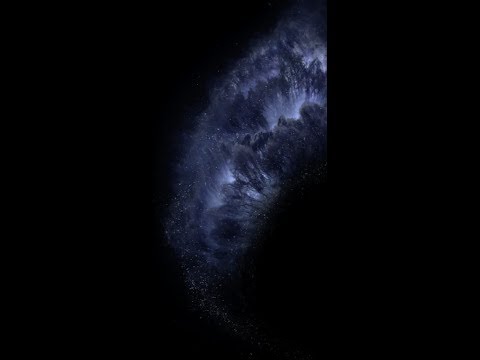 Вдвое больше смотришь рекламу, чем выбираешь обои.
Вдвое больше смотришь рекламу, чем выбираешь обои.
Да, можно купить подписку, что бы избежать этой учести. Но неужели, если тв не готов отдать за подписку деньги, надо вынуждать это делать бесконечной рекламой?
К тому же подписка стоит баснословных денег.
P.s.
Реклама 10/10
Приложение 0/10
(Так и не смог посмотреть). Ответить
Thesofaexpert , 26 декабря 2018 в 23:21:59 # Зачем делать приложение бесплатным, если все равно включаешь в него подписки, отказываясь покупать которые, ты автоматически получаешь подписку на бесконечный просмотр рекламы? И речь идёт не о редких рекламных окнах, и без того бесяче вылезающих во время использования программы, а о рекламах, вылезающих после каждого касания экрана. Вдвое больше смотришь рекламу, чем выбираешь обои.
Да, можно купить подписку, что бы избежать этой учести. Но неужели, если тв не готов отдать за подписку деньги, надо вынуждать это делать бесконечной рекламой?
К тому же подписка стоит баснословных денег.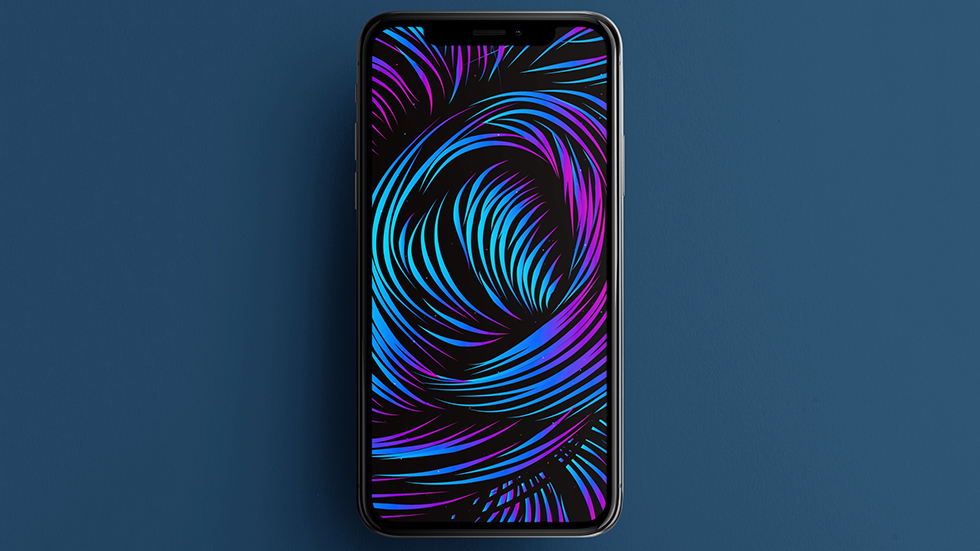
P.s.
Реклама 10/10
Приложение 0/10
(Так и не смог посмотреть). Ответить
Thesofaexpert , 23 ноября 2018 в 01:10:02 # Зачем делать приложение бесплатным, если все равно включаешь в него подписки, отказываясь покупать которые, ты автоматически получаешь подписку на бесконечный просмотр рекламы? И речь идёт не о редких рекламных окнах, и без того бесяче вылезающих во время использования программы, а о рекламах, вылезающих после каждого касания экрана. Вдвое больше смотришь рекламу, чем выбираешь обои.
Да, можно купить подписку, что бы избежать этой учести. Но неужели, если тв не готов отдать за подписку деньги, надо вынуждать это делать бесконечной рекламой?
К тому же подписка стоит баснословных денег.
P.s.
Реклама 10/10
Приложение 0/10
(Так и не смог посмотреть). Ответить
Maxvelich , 22 июня 2018 в 01:19:36 # Вкинули столько денег в рекламу приложения, которое не запускается.
На iPhone se невозможно уйти дальше первого информационного окна. Ответить
Ответить
Отзывы и комментарии
Получай список TOP-лучших приложений на почту:
Простой способ сделать экран блокировки по-настоящему крутым.
Появившаяся ещё во времена iPhone 6s функция живых обоев была популярна какое-то время, после чего все о ней забыли. А зря! Ведь это прекрасная возможность разнообразить внешний вид экрана блокировки, особенно если воспользоваться обоями на свой вкус.
С помощью intoLive можно легко создать такие. Для этого потребуется видео, гифка или серия фото, которые приложение превратит в живые обои. Вот как это делается.
1. Сначала нужно загрузить видео на iPhone через Dropbox, iCloud Drive, встроенный веб-сервер, iTunes или другим способом. Если у вас Mac, то проще всего сбрасывать ролики по AirDrop.
2. Далее устанавливаем intoLive из App Store и экспортируем желаемый ролик, выбрав вкладку «Видео» в главном окне приложения.
3. Выбираем нужный фрагмент и устанавливаем длительность обоев, после чего жмём стрелку в правом верхнем углу для продолжения.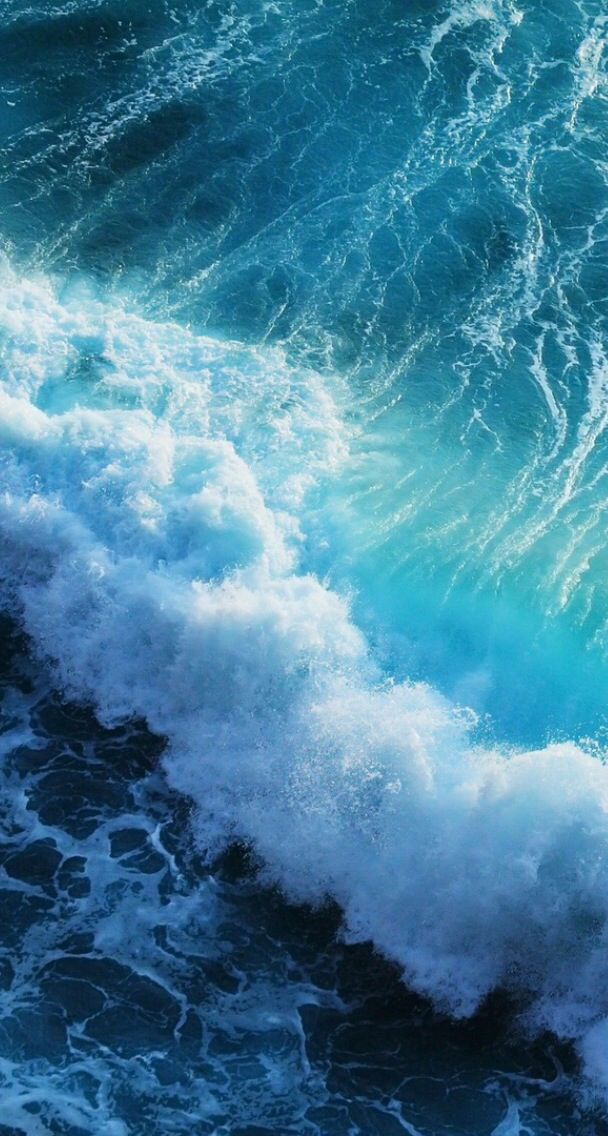
4. Указываем количество зацикливаний для ролика. В бесплатной версии можно установить только один цикл, но и этого вполне достаточно. Особенно для сюжетных видео вроде кадров из фильмов или сериалов.
5. Просматриваем получившийся результат и жмём кнопку «Сохранить живые фото». В платной версии можно также задать первый кадр.
Вот и всё. Остаётся лишь установить наши обои. Для этого нужно открыть «Настройки» → «Обои» и выбрать ролик из альбома «Фото Live Photos». На экране блокировки он будет выглядеть примерно так.
Или вот так. Кстати, если будете брать кадры из фильмов, лучше ищите видео без чёрных полос. Они немного портят вид, особенно на устройствах с белой передней панелью.
Как уже упоминалось выше, intoLive доступна в обычной и Pro-версии, которая отличается отсутствием рекламы, возможностью загрузки файлов по USB и Wi-Fi, а также увеличенной длительностью обоев и выбором первого кадра. Могу с уверенностью сказать, что можно вполне обходиться и бесплатной версией.
Как использовать живые обои на вашем iPhone
Смена обоев для iPhone — это интересный и простой способ заставить ваш телефон отражать вашу личность и интересы. Но все же фотографии могут быть такими скучными! Вы можете добавить движение на домашний экран и заблокировать обои экрана, используя живые обои и динамические обои на своем iPhone.
Читайте дальше, чтобы узнать, что такое живые и динамические обои , как они отличаются, как их использовать, где их получить и многое другое.
Советы в этой статье относятся к iPhone 6S и новее, за исключением iPhone XR и SE, которые не поддерживают Live Wallpaper.
Что такое живые обои и динамические обои и чем они отличаются?
Живые обои и динамические обои добавляют движения на домашний экран вашего iPhone и экран блокировки. И хотя они оба предоставляют привлекательную анимацию, это не одно и то же. Вот что отличает их:
- Живые обои: эти обои кажутся неподвижными, пока вы не нажмете на экран.
 Когда вы делаете это, они оживают и начинают двигаться. Живые обои нуждаются в сенсорном экране 3D , чтобы их можно было активировать долгим нажатием, поэтому они доступны только на iPhone 6S и новее. Другое ограничение заключается в том, что анимация работает только на экране блокировки. На главном экране живые обои выглядят как неподвижные изображения.
Когда вы делаете это, они оживают и начинают двигаться. Живые обои нуждаются в сенсорном экране 3D , чтобы их можно было активировать долгим нажатием, поэтому они доступны только на iPhone 6S и новее. Другое ограничение заключается в том, что анимация работает только на экране блокировки. На главном экране живые обои выглядят как неподвижные изображения. - Динамические обои: это больше похоже на короткие видеоклипы, которые воспроизводятся в цикле. Они работают как на экране «Домой», так и на экране блокировки. Им не требуется сенсорный экран 3D для работы. Вместо этого они просто работают на любом iPhone под управлением iOS 7 или новее. К сожалению, вы не можете легко добавить свои собственные динамические обои, как мы увидим.
Как установить живые обои и динамические обои на iPhone
Чтобы использовать живые обои или динамические обои на вашем iPhone, выполните следующие действия.
- Нажмите Настройки .
- Нажмите Обои .

- Нажмите Выбрать новые обои .
- Нажмите Dynamic или Live , в зависимости от того, какой тип обоев вы хотите.
- Нажмите тот, который вам нравится, чтобы увидеть полноэкранный предварительный просмотр.
- Для просмотра живых обоев нажмите и удерживайте экран, чтобы увидеть его анимацию. Для динамических обоев, просто подождите, и он будет оживлять.
- Когда вы найдете обои, которые хотите использовать, нажмите « Установить» .
- Выберите способ использования обоев, нажав « Установить экран блокировки» , « Установить главный экран» или « Установить оба» .
Как использовать живые и динамические обои на iPhone
После того, как вы установили новые обои, их легко увидеть в действии. Вот что нужно сделать:
- Заблокируйте телефон, нажав кнопку включения / выключения сверху или справа, в зависимости от вашей модели.

- Нажмите или поднимите экран, чтобы разбудить телефон, но не разблокируйте его.
- Что будет дальше, зависит от того, какие обои вы используете:
- Динамический: не делай ничего. Анимация просто воспроизводится на экране блокировки или на главном экране.
- Live: на экране блокировки нажмите и удерживайте, пока изображение не начнет двигаться.
Как использовать живые фотографии в качестве обоев
Вам не нужно ограничиваться живыми обоями, которые уже предустановлены на iPhone. Фактически, вы можете использовать любые живые фотографии, которые уже есть на вашем телефоне, в качестве живых обоев.
Конечно, это также означает, что вам нужно иметь Live Photo уже на вашем телефоне. Прочитайте все, что вам нужно знать о iPhone Live Photos, чтобы узнать больше. После того, как вы получили несколько живых фотографий, просто выполните следующие действия:
- Нажмите Настройки .

- Tap обои .
- Нажмите Выбрать новые обои .
- Нажмите на альбом Live Photos .
- Нажмите Live Photo, чтобы выбрать его.
- Нажмите Установить .
- Нажмите « Установить экран блокировки» , « Установить главный экран» или « Установить оба» , в зависимости от того, где вы хотите использовать фотографию.
Перейдите на экран «Домой» или «Блокировка», чтобы просмотреть новые обои. Помните, что это Live Wallpaper, а не Dynamic, поэтому он будет анимироваться только на экране блокировки.
Где получить больше живых и динамичных обоев
Если вам нравятся способы, которыми живые и динамические обои добавляют пряности вашему iPhone, вы можете найти обои, отличные от тех, которые уже загружены на iPhone.
Если вы большой поклонник динамических обоев, у меня плохие новости: вы не можете добавить свои собственные ( по крайней мере, без джейлбрейка ). Apple не позволяет этого. Однако, если вы предпочитаете живые обои, есть много источников новых изображений, в том числе:
Apple не позволяет этого. Однако, если вы предпочитаете живые обои, есть много источников новых изображений, в том числе:
- Google: Ищите что-то вроде «живых обоев iphone» (или других подобных терминов), и вы найдете множество сайтов, предлагающих бесплатные загрузки.
- Приложения: в App Store есть множество приложений, которые предоставляют множество бесплатных обоев. Несколько, чтобы проверить включают в себя:
- Живые обои 4K (бесплатно, с покупками в приложении).
- Live Wallpapers Now (бесплатно, с покупками в приложении).
- Обои и Темы для меня (бесплатно).
Вы также можете создавать свои собственные обои для рабочего стола, используя пользовательские видео, которые вы записываете с помощью телефона. Это отличный способ настроить свой телефон в веселой, уникальной форме.
Бесплатные живые обои для айфона
Приложения на iOS с HD обоями для Айфона (в том числе и X, и XS, XS Max) и Айпада – позволят вам устанавливать на свои гаджета красивые и бесплатные обои на различные тематики.
Операционная система iOS в плане визуальных настроек рабочего стола и интерфейса, менее податлива, чем тот же Android – у смартфонов, планшетов и плееров компании Apple на последней, 11 версии ОС изменяется шторка с виджетами (где разрешают и погоду посмотреть, и быстро узнать текущее положение на карте, и в одно нажатие запустить последний трек из Apple Music) и пункт управления, на которой можно вынести кнопки – от фонарика до лупы и заметок.
Остальное владельцам iPhone или iPad неподвластно – нельзя, к примеру, изменить размер ярлыков и положение кнопок на iOS экране, разместить виджеты прямо на рабочем столе, или добавить какую-нибудь анимацию (а стоит ли?). А потому остается единственный способ повлиять на восприятие интерфейса – поменять заставку экрана «Домой» или изображение рабочего стола.
Идея, в общем-то, не нова, сайты с картинками под определенное разрешение экрана появились еще в начале 2000-х годов, изменился способ реализации задуманного. Больше не придется часами изучать сайты с обоями для iOS, то и дело закрывать рекламу и вручную подбирать варианты под экран нужной модели смартфона или планшета, вымеряя каждый доступный пиксель.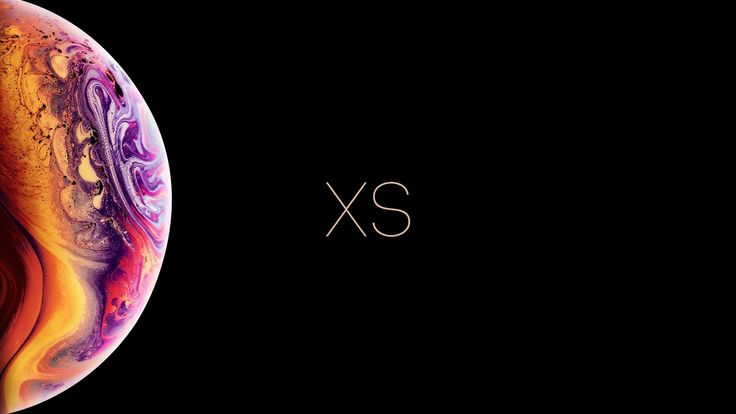 Отныне можно довериться профессионалам – специальным iOS приложениям-библиотекам, в которых хранится целая коллекция картинок разных тематик, подходящих под любой экран. Осталось заглянуть в App Store и выбрать действительно лучшего помощника:
Отныне можно довериться профессионалам – специальным iOS приложениям-библиотекам, в которых хранится целая коллекция картинок разных тематик, подходящих под любой экран. Осталось заглянуть в App Store и выбрать действительно лучшего помощника:
Обои и темы для iPhone 8 iPad
Пожалуй, лучший представитель жанра. Миллионы обоев на любой вкус, тотальная поддержка планшетов и смартфонов Apple iOS, возможность создавать коллажи, система быстрых уведомлений и пополнении коллекций обоев, поддержка активного социального взаимодействия, позволяющего за несколько секунд поделиться интересными обоями с друзьями, знакомыми и близкими.
Как дополнительный плюс – возможность вынести меню приложения в шторку iOS виджетов и менять картинки чуть ли не каждую минуту, по первому же запросу. Слишком скучно выбирать изображения? Разработчики разрешают включить фоновую музыку любимого жанра. Слишком мало свободного места на внутренней памяти iOS? Любые ранее сохраненные обои разрешают вычистить из кэша iOS и освободить столь важные мегабайты.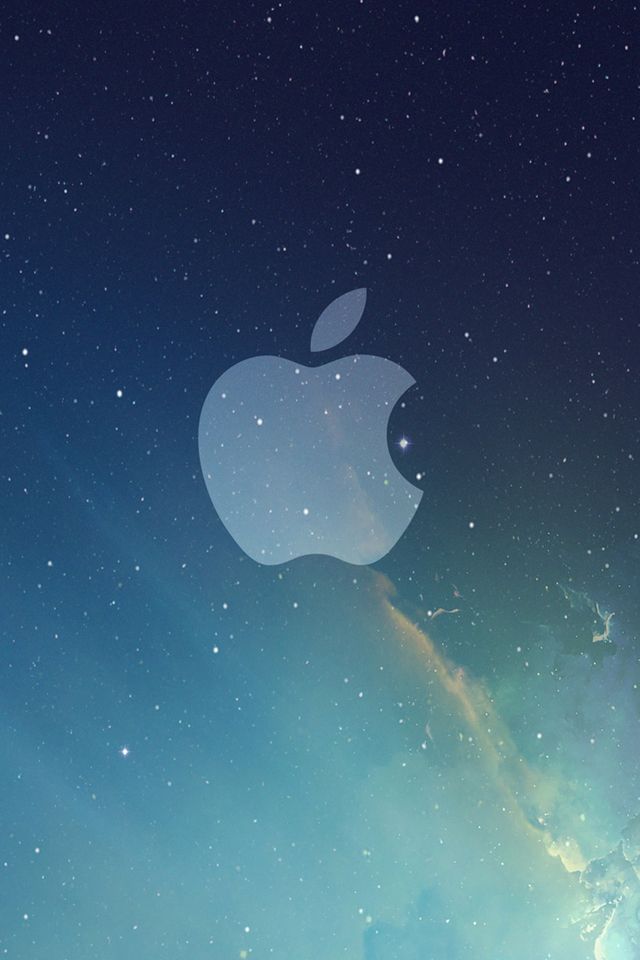
Ну, и куда же без современного дизайна? Приложение доведено до стилистического совершенства, прекрасно работает на iOS 11 и даже не раздражает рекламой!
Everpix – Красивые HD обои
Внушительная коллекция эксклюзивных обоев для рабочего стола iOS: iPhone, iPad и iPod, режим предварительного просмотра и своеобразная «примерка» еще до загрузки, возможность выбирать заинтересовавшие тематики, а затем получать рекомендации в соответствии с указанными вкусами, а еще – еженедельные обновления и всевозможные системные улучшения.
Разработчик Robert Snopov хоть и не изобрел велосипед, зато качественно довели идеи конкурентов до правильных кондиций – никакой рекламы, платных подписок, надоедливых уведомлений и технических неисправностей – прекрасно работает и на iOS: iPhone 4s и на iPhone X с последней iOS.
Обои для меня
Быстро набравший аудиторию агрегатор обоев на Айфон и Айпад и тематических картинок для рабочего стола iOS. Плюсов полно – и возможность выбирать различные категории (от мультяшных героев до звезд кино, спорта и политических лидеров), режим предварительного просмотра в iOS (когда не нужно ничего загружать, но можно поглазеть и «пощупать»), возможность загружать специальные «комбо-связки» из нескольких обоев, гармонично дополняющих друг друга на экране «Домой» и в режиме «Блокировки».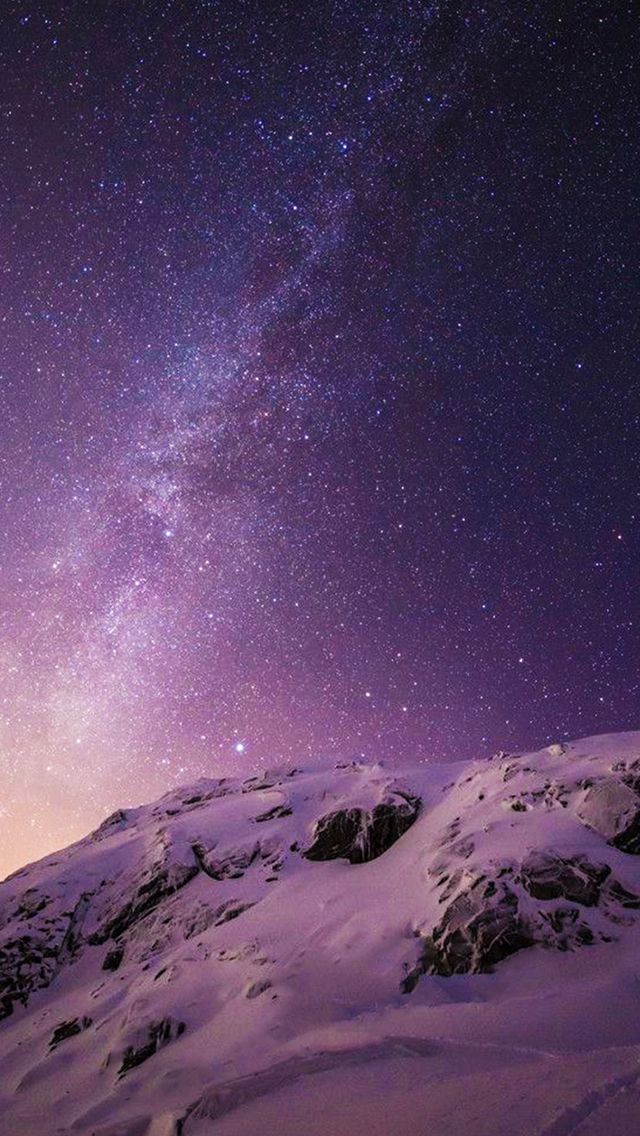
Не обошли стороной разработчики и социальное взаимодействие, а заодно и систему избранного и истории – любые просмотренные картинки сохраняются в памяти, а потому и время на поиски новой картинки сильно уменьшаются, и получать рекомендации становится намного проще (если уж нравятся автомобили и пейзажи, то и в меню найдется место таким новинкам). Из недостатков – море рекламы. И при просмотре, и при загрузке, и переходах между категориями. Выдержать такой наплав без раздражения весьма затруднительно.
Живые обои для меня
Еще одно iOS приложение студии Apalon Apps, призванное за несколько секунд изменить внешний вид экрана блокировки смартфонов Apple (подходят модели, старше 6s). Стоит выбрать понравившуюся картинку (а точнее живые обои, которые приходят в движение, стоит нажать и удерживать палец на экране) и можно наблюдать за настоящей магией.
Доступ ко всей коллекции анимированных обоев открыт абсолютно бесплатно и для всех желающих, главное вытерпеть внушительный рекламный поток.
Обои iPhone и обои iPad
С технической точки зрения проект сильно отстает от конкурентов, описанных выше, а вот в целом коллекция обоев намного обширнее, да и тематики продуманы до мелочей. И еще – разработчики заранее позаботились о грамотной системе просмотра доступного контента. Не нужно часами листать главное меню на своем iOS гаджете и долго, сгорая от любопытства, переходить между доступными меню. Тут намного проще – главное выбрать подходящий раздел, а затем определиться с методом просмотра. По одной картинке, по четыре, сеткой или с разделением экрана на понравившееся количество частей.
Без недостатков, к сожалению, снова не обошлось – каждый потенциальный ценитель искусства обязан разглядывать возможные рекламные предложения по десять раз на дню. Более того, иногда нельзя даже с разделами взаимодействовать, пока не закончится поток полноэкранных роликов и картинок.
Крутые обои 20000 листов
Ежедневно обновляемая коллекция обоев на Айпад или Айфон, подходящих под разрешение любого iOS смартфона, планшета и плеера компании Apple, и позволяющих наслаждаться, как красотами мира природы вокруг, так и разнообразными достижениями человечества (от научных открытий до очаровательных городов). Из дополнительных плюсов коллекции – система рекомендаций, зависящая от общих вкусов и недавней активности, и возможность в два счета поделиться интересными обоями с друзьями для полноценного творческого обогащения.
Из дополнительных плюсов коллекции – система рекомендаций, зависящая от общих вкусов и недавней активности, и возможность в два счета поделиться интересными обоями с друзьями для полноценного творческого обогащения.
Кстати, разработчики ввели в эксплуатацию интересную механику слайд-шоу – с определенными временными промежутками в режиме нон-стоп на экране появляются различные изображения, которые можно помечать лайками, а в дальнейшем загружать и использовать.
Живые обои – HD Заставки Темы
Своеобразный интеллектуальный сервис по подбору обоев для рабочего стола iOS. Коллекция пополняется ежедневно и, по большей части, собирается из действительно актуальных и заслуживающих внимания картинок. Опять же, доступная коллекция разделена на тематические категории, позволяющие за несколько секунд найти подходящую заставку с автомобилями или с горными хребтами Северной Америки.
Как дополнительный плюс – система вкусов и предложений (действительно работает так, как нужно!) и возможность искать нужные концепты через поиск, с помощью тематических и заранее определенных тегов.
Wallpapers & Backgrounds X
Десятки тысяч обоев на любой вкус, тотальная поддержка iOS смартфонов, планшетов и плееров (а с недавних пор даже и Apple Watch!), правильно организованная библиотека с различными категориями и связками картинок (экран «Домой» и «Блокировки»), возможность выбирать разрешение, делиться находками с друзьями и в ручном режиме организовывать собственные «плейлисты» на каждый день.
Из плюсов коллекции – доступ к специальным iOS подпискам на тематические обновления – к примеру, за неделю до Нового Года можно разглядывать Деда Мороза во всех доступных позах и с разным фоном, а на День Святого Патрика – всю подходящую атрибутику, в том числе и знаменитый клевер.
ОБОИ HD – ЗАСТАВКИ И ТОП ТЕМЫ
Доведенный до технического и визуального совершенства каталог обоев для рабочего стола, отличающийся от конкурентов и наполнением (тут даже при сильном желании не отыскать «второсортного контента», который не вызывает никаких эмоций кроме раздражения), и прекрасной оптимизации.![]() Коллекция загружается всего за несколько секунд (даже при нестабильном подключении к сети и с использованием старых версий iOS и морально устаревшей техники), а картинки пролистываются даже без подгрузок.
Коллекция загружается всего за несколько секунд (даже при нестабильном подключении к сети и с использованием старых версий iOS и морально устаревшей техники), а картинки пролистываются даже без подгрузок.
Впрочем, главный минус проекта на фоне конкурентов практически не выделяется – та же проблема с рекламой, появляющейся и в виде баннеров, и как уведомления на весь экран.
Живые обои и заставки
Неплохой, хотя и не выдающийся каталог картинок для рабочего стола iOS с высочайшей детализацией и кучей доступных «наворотов» – доступна и функция предварительного просмотра, и папки «История» и «Избранное», куда попадают понравившиеся, или уже просмотренные обои, и тематические обновления и возможность быстрого социального взаимодействия.
App Store переполнен iOS приложениями, позволяющими отыскать фон или обои – скучать будет некогда!
Для этого приложения пока нет обзоров
Для этого приложения пока не указаны ссылки
Аналоги Лучшие живые обои
Отзывы о приложении Лучшие живые обои ( 117 )
Thesofaexpert , 12 мая 2019 в 11:37:17 # Зачем делать приложение бесплатным, если все равно включаешь в него подписки, отказываясь покупать которые, ты автоматически получаешь подписку на бесконечный просмотр рекламы? И речь идёт не о редких рекламных окнах, и без того бесяче вылезающих во время использования программы, а о рекламах, вылезающих после каждого касания экрана. Вдвое больше смотришь рекламу, чем выбираешь обои.
Да, можно купить подписку, что бы избежать этой учести. Но неужели, если тв не готов отдать за подписку деньги, надо вынуждать это делать бесконечной рекламой?
К тому же подписка стоит баснословных денег.
P.s.
Реклама 10/10
Приложение 0/10
(Так и не смог посмотреть). Ответить
Ответить
Thesofaexpert , 26 декабря 2018 в 23:21:59 # Зачем делать приложение бесплатным, если все равно включаешь в него подписки, отказываясь покупать которые, ты автоматически получаешь подписку на бесконечный просмотр рекламы? И речь идёт не о редких рекламных окнах, и без того бесяче вылезающих во время использования программы, а о рекламах, вылезающих после каждого касания экрана. Вдвое больше смотришь рекламу, чем выбираешь обои.
Да, можно купить подписку, что бы избежать этой учести. Но неужели, если тв не готов отдать за подписку деньги, надо вынуждать это делать бесконечной рекламой?
К тому же подписка стоит баснословных денег.
P.s.
Реклама 10/10
Приложение 0/10
(Так и не смог посмотреть). Ответить
Thesofaexpert , 23 ноября 2018 в 01:10:02 # Зачем делать приложение бесплатным, если все равно включаешь в него подписки, отказываясь покупать которые, ты автоматически получаешь подписку на бесконечный просмотр рекламы? И речь идёт не о редких рекламных окнах, и без того бесяче вылезающих во время использования программы, а о рекламах, вылезающих после каждого касания экрана. Вдвое больше смотришь рекламу, чем выбираешь обои.
Вдвое больше смотришь рекламу, чем выбираешь обои.
Да, можно купить подписку, что бы избежать этой учести. Но неужели, если тв не готов отдать за подписку деньги, надо вынуждать это делать бесконечной рекламой?
К тому же подписка стоит баснословных денег.
P.s.
Реклама 10/10
Приложение 0/10
(Так и не смог посмотреть). Ответить
Maxvelich , 22 июня 2018 в 01:19:36 # Вкинули столько денег в рекламу приложения, которое не запускается.
На iPhone se невозможно уйти дальше первого информационного окна. Ответить
Отзывы и комментарии
Получай список TOP-лучших приложений на почту:
Простой способ сделать экран блокировки по-настоящему крутым.
Появившаяся ещё во времена iPhone 6s функция живых обоев была популярна какое-то время, после чего все о ней забыли. А зря! Ведь это прекрасная возможность разнообразить внешний вид экрана блокировки, особенно если воспользоваться обоями на свой вкус.
С помощью intoLive можно легко создать такие.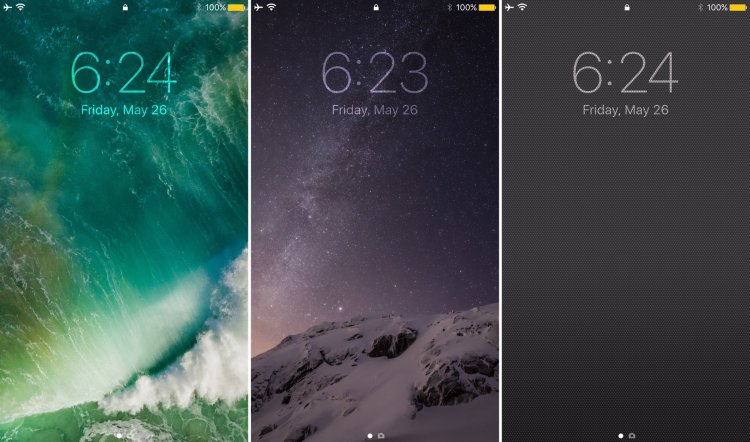 Для этого потребуется видео, гифка или серия фото, которые приложение превратит в живые обои. Вот как это делается.
Для этого потребуется видео, гифка или серия фото, которые приложение превратит в живые обои. Вот как это делается.
1. Сначала нужно загрузить видео на iPhone через Dropbox, iCloud Drive, встроенный веб-сервер, iTunes или другим способом. Если у вас Mac, то проще всего сбрасывать ролики по AirDrop.
2. Далее устанавливаем intoLive из App Store и экспортируем желаемый ролик, выбрав вкладку «Видео» в главном окне приложения.
3. Выбираем нужный фрагмент и устанавливаем длительность обоев, после чего жмём стрелку в правом верхнем углу для продолжения.
4. Указываем количество зацикливаний для ролика. В бесплатной версии можно установить только один цикл, но и этого вполне достаточно. Особенно для сюжетных видео вроде кадров из фильмов или сериалов.
5. Просматриваем получившийся результат и жмём кнопку «Сохранить живые фото». В платной версии можно также задать первый кадр.
Вот и всё. Остаётся лишь установить наши обои. Для этого нужно открыть «Настройки» → «Обои» и выбрать ролик из альбома «Фото Live Photos». На экране блокировки он будет выглядеть примерно так.
На экране блокировки он будет выглядеть примерно так.
Или вот так. Кстати, если будете брать кадры из фильмов, лучше ищите видео без чёрных полос. Они немного портят вид, особенно на устройствах с белой передней панелью.
Как уже упоминалось выше, intoLive доступна в обычной и Pro-версии, которая отличается отсутствием рекламы, возможностью загрузки файлов по USB и Wi-Fi, а также увеличенной длительностью обоев и выбором первого кадра. Могу с уверенностью сказать, что можно вполне обходиться и бесплатной версией.
На экране блокировки iOS 16 отсутствуют темный режим и живые фотографии
Экран блокировки iOS 16, несомненно, является большим шагом вперед по сравнению с тем, что у нас было раньше, с анимированными вариантами обоев, такими как Погода и Астрономия, гладким эффектом перекрытия для фотографий в портретном стиле. , добавление виджетов, возможность легко переключать несколько экранов блокировки и многое другое.
Но это не все хорошие новости. Мы также потеряли несколько возможностей по сравнению с iOS 15. Но мы также потеряли некоторые возможности по сравнению с iOS 15 в процессе. Вот три вещи, которых не хватает на экране блокировки iOS 16, и мы надеемся, что Apple вернет их в будущем обновлении…
Но мы также потеряли некоторые возможности по сравнению с iOS 15 в процессе. Вот три вещи, которых не хватает на экране блокировки iOS 16, и мы надеемся, что Apple вернет их в будущем обновлении…
Темный режим
Обои iOS 16 — это не просто статические изображения. Они динамичны и живы, а иногда и анимированны. Вы можете увидеть это в действии, когда переходите с главного экрана на экран блокировки с такими обоями, как «Астрономия»; перспектива Земли отклоняется к вам, когда вы проводите пальцем вверх.
Все эти инвестиции в динамизм делают еще более странным тот факт, что о темном режиме почти полностью забыли. Переключение вашего iPhone в темный режим на iOS 16 не влияет на то, как обои отображаются на экране блокировки или домашнем экране.
В iOS 15 и более ранних версиях большинство стандартных обоев Apple представляли собой наборы светлых и темных изображений, которые автоматически переключались в соответствии с активной системной темой. Если вы использовали свои собственные фотографии в качестве обоев, была опция «Темные обои», которая уменьшала яркость изображений в темном режиме.
Этого нет в iOS 16. Обои игнорируют настройки внешнего вида системы и выглядят одинаково весь день.
Таким образом, впервые с момента появления темного режима стандартные обои не выглядят так, как в темном режиме… а яркие насыщенные цвета стандартных обоев iOS 16 особенно раздражают глаза в ночное время.
Будем надеяться, что со временем Apple сможет снова включить версии своих обоев в темном режиме и снова вернуть параметр затемнения для ваших собственных фотографий. Было бы очень здорово, если бы вы могли установить для обоев «Фотографии» затемнение цвета или применить черно-белый фильтр, например, в темном режиме.
На самом деле, в этой области есть проблеск надежды. Единственным исключением из правила в iOS 16 являются обои «Пузыри» в наборе «Коллекции» (на фото слева), которые могут реагировать на темный режим.
При настройке обоев «Пузыри» в меню «Внешний вид» можно выбрать, должны ли они отображаться в всегда светлом режиме, всегда в темном режиме или автоматически в зависимости от системной темы.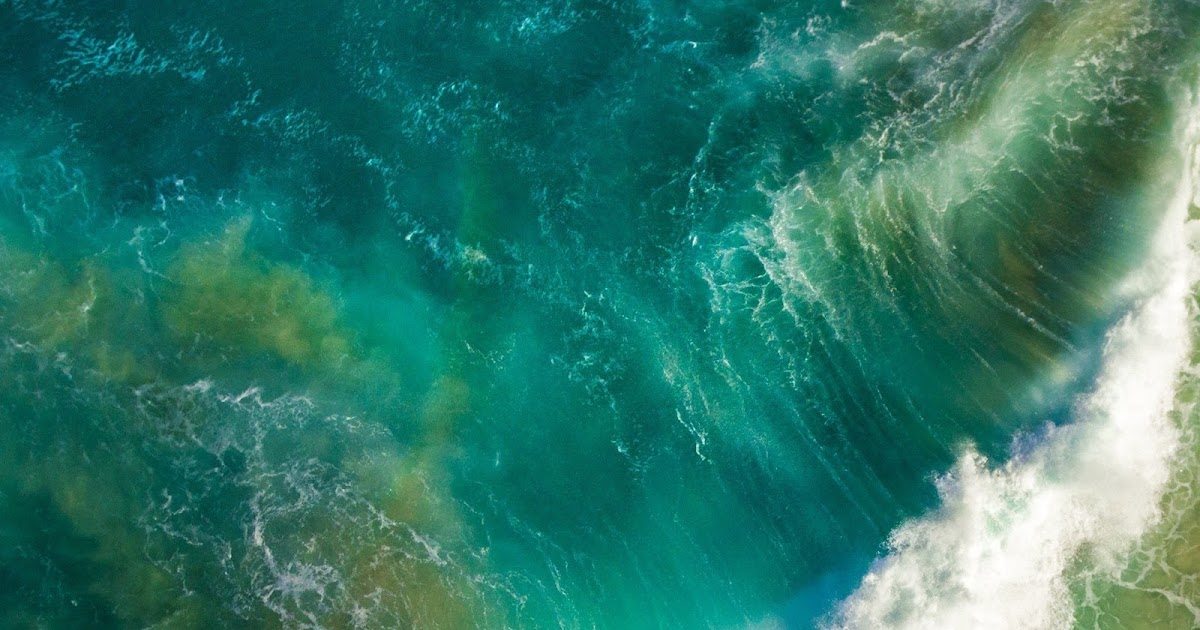
Живые фотографии
Живые фотографии были одной из главных особенностей поколения iPhone 6s. Это действительно забавная функция, которая добавляет немного дополнительного контекста — короткий видеоклип до и после — к изображению, снятому на iPhone.
В iPhone 6s также появился чувствительный к силе дисплей 3D Touch. Apple объединила Live Photos и 3D Touch, чтобы клиенты могли демонстрировать Live Photos на экране блокировки. Вы можете установить живое фото в качестве обоев и долго нажимать, чтобы воспроизвести соответствующее видео. Когда Apple отказалась от 3D Touch, эта функция осталась за жестом длительного нажатия. Apple даже поставила несколько собственных на выбор с операционной системой.
К сожалению, это еще одна жертва обновления до iOS 16. Больше нельзя установить живые фотографии в качестве обоев и заставить их анимироваться. Он будет отображать только статическое изображение. Вместо этого жест длительного нажатия на экране блокировки был использован как путь к открытию галереи обоев.
Опять же, было бы неплохо, если бы Apple смогла найти способ восстановить функциональность и позволить людям снова создавать собственные движущиеся обои. Возможно, Live Photos могли бы воспроизводить свою анимацию, когда вы проводите пальцем, чтобы разблокировать телефон — например, как Земля движется внутрь для астрономии. Или, может быть, это может быть вызвано простым нажатием на дисплей.
(Подробнее) Обои Apple
Многие обои Apple теряются после обновления до iOS 16.
Наконец, новая галерея для выбора экранов блокировки теоретически имеет бесконечную прокрутку… но Apple действительно не давала нам большого выбора в первом итерация iOS 16.
Технически выбор меньше, чем раньше. Старые версии iOS поставлялись с как минимум дюжиной стандартных обоев на выбор, как «статических», так и «живых», включая несколько эксклюзивных обоев для этой конкретной модели устройства.
Все они были удалены в iOS 16. Если они вам нужны, вам нужно найти изображения в Интернете и добавить их в свою библиотеку фотографий вручную.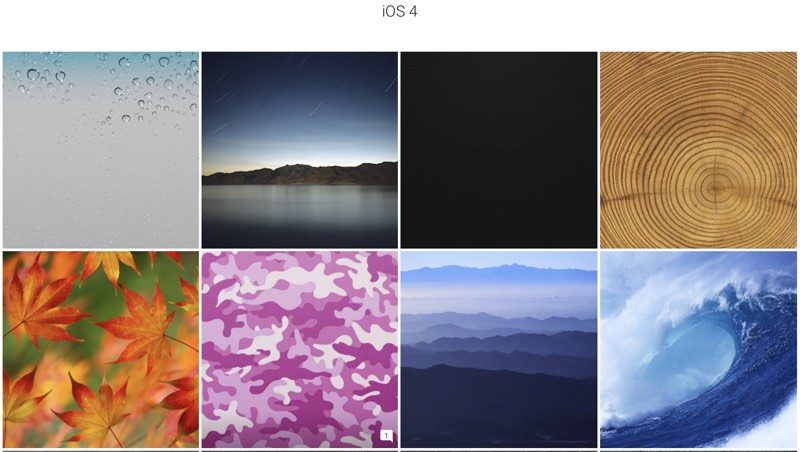 Единственная компенсация, которую мы имеем, — это то, что Apple вернула культовые обои с рыбой-клоуном, которые восходят к оригинальному iPhone. Кроме того, для iPhone 14 будут доступны некоторые обои для конкретных устройств.
Единственная компенсация, которую мы имеем, — это то, что Apple вернула культовые обои с рыбой-клоуном, которые восходят к оригинальному iPhone. Кроме того, для iPhone 14 будут доступны некоторые обои для конкретных устройств.
Тем не менее, это большой промах. Apple уделяет больше внимания персонализации экрана блокировки, чем когда-либо, и настало время предоставить нам больше возможностей. Им не нужно было бы обновлять их как таковые. В галерее может быть одна строка, в которой представлены все прошлые обои, которые когда-либо предлагала Apple.
И если бы они хотели пойти дальше и дальше, они могли бы модернизировать их с помощью 3D-эффектов, как у рыбы-клоуна… но это не обязательно. Более того, они могли бы принести еще больше профессиональных обоев, возможно, сотрудничая с победителями конкурса Shot on iPhone и распространяя их фотографии-победители в качестве обоев. Или они могли бы перенести некоторые из потрясающих антенн из заставок Apple TV. Потенциала много — нам придется подождать и посмотреть, выполнит ли Apple обязательства.
FTC: Мы используем автоматические партнерские ссылки, приносящие доход. Еще.
Посетите 9to5Mac на YouTube, чтобы узнать больше новостей Apple:
Вы читаете 9to5Mac — экспертов, которые день за днем сообщают новости об Apple и окружающей ее экосистеме. Обязательно заходите на нашу домашнюю страницу, чтобы быть в курсе всех последних новостей, и следите за новостями 9to5Mac в Twitter, Facebook и LinkedIn, чтобы оставаться в курсе событий. Не знаете, с чего начать? Ознакомьтесь с нашими эксклюзивными историями, обзорами, практическими рекомендациями и подпишитесь на наш канал YouTube
Как сделать живые обои на iPhone или Android
- Вы можете сделать живые обои на iPhone с помощью живых фотографий или на Android с помощью стороннего приложения.

- Если вы хотите преобразовать видео в живые обои на iPhone или Android, вам понадобится отдельное приложение.
- Те, кто хочет использовать видео из TikTok или GIF, должны будут сначала преобразовать их в живые фотографии.
Если вы ищете способ персонализировать свой телефон, лучше всего начать с обоев и экрана блокировки.
Живые обои, которые остаются неподвижными, пока вы к ним не прикоснетесь, могут стать более привлекательным способом изменить ситуацию. Но, в зависимости от вашего устройства и источника обоев, используемый вами метод будет различаться.
Вот что вам нужно знать, чтобы это сделать.
Как сделать живые обои
Чтобы сделать живые обои, просто выберите живое фото и установите его в качестве обоев на телефоне. Когда вы удерживаете палец на экране блокировки, живое фото будет анимироваться.
Когда вы удерживаете палец на экране блокировки, живое фото будет анимироваться.
На iPhone:
1. Зайдите в приложение Настройки .
2. Выберите Обои .
Перейдите в раздел обоев в настройках.
Девон Дельфино
3. Выбрать Выбрать новые обои .
Выберите «Выбрать новые обои».
Девон Дельфино
4.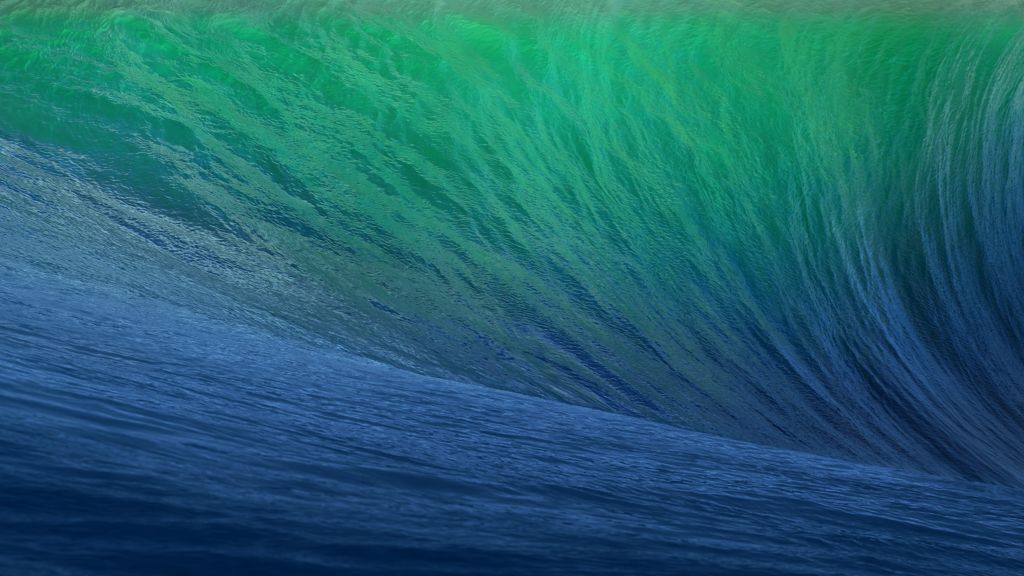 Чтобы выбрать живое фото, нажмите Live в настройках в верхней части экрана, а затем выберите живое фото.
Чтобы выбрать живое фото, нажмите Live в настройках в верхней части экрана, а затем выберите живое фото.
Нажмите «Live» и выберите свою фотографию.
Девон Дельфино
5. Кроме того, вы также можете прокрутить вниз и коснуться альбома Live Photos , а затем выбрать живое фото для использования в качестве обоев.
Прокрутите вниз и нажмите на свой альбом «Живые фотографии».
Девон Дельфино
6.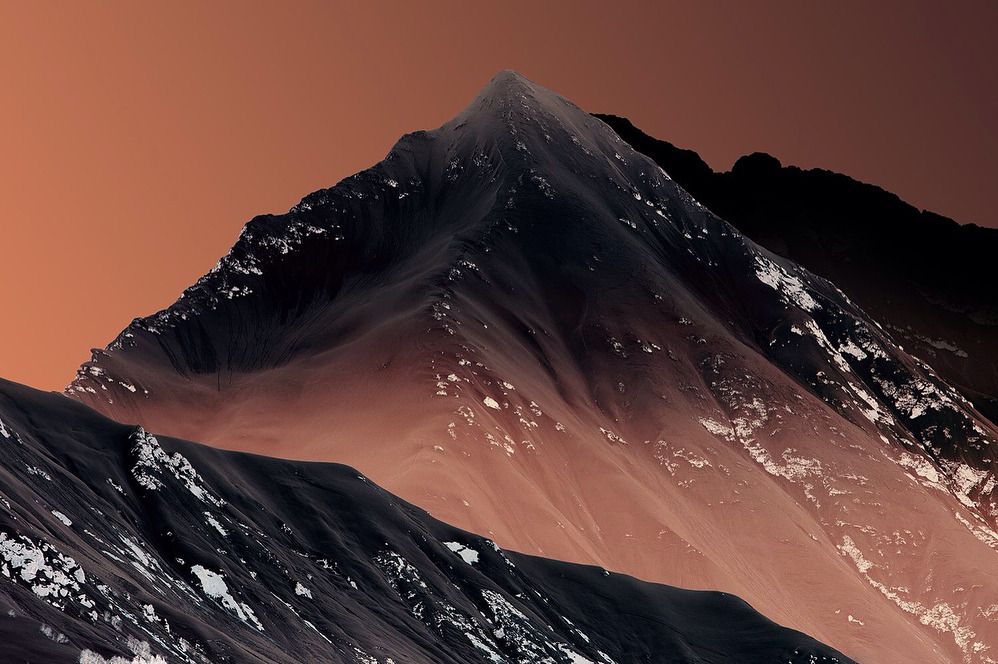 При желании вы можете нажать Установить и выбрать Установить экран блокировки или Установить оба для новых обоев.
При желании вы можете нажать Установить и выбрать Установить экран блокировки или Установить оба для новых обоев.
На Android:
Вам понадобится стороннее приложение для установки живых обоев на Android. Вот как это сделать с помощью приложения «Видео в обои»:
1. Откройте приложение «Видео в обои».
2. Коснитесь знака плюс +, , расположенного в правом нижнем углу экрана.
3. Нажмите Выберите , затем выберите нужное видео и нажмите Хорошо .
4. Выберите Применить , а затем OK для продолжения.
5. Выберите Video to Wallpaper из списка, а затем Set Wallpaper .
6. Выберите применение живых обоев только к домашнему экрану или к рабочему столу и экрану блокировки.
Другие приложения, которые вы можете использовать, включают Live Wallpapers, KLWP Live Wallpaper Maker или Walloop.
Как конвертировать видео или GIF-файлы в живые фотографии
Если у вас есть iPhone и есть видео, которые вы хотите превратить в живые обои, у вас есть варианты. Однако вам придется сначала преобразовать эти видео в живые фотографии. Оттуда вы сможете найти живую фотографию в своей библиотеке и установить ее в качестве обоев.
Преобразование видео TikTok:
1. Откройте TikTok и перейдите к видео, которое хотите использовать.
2. Коснитесь значка Поделиться , который выглядит как изогнутая стрелка.
Коснитесь значка «Поделиться».
Девон Дельфино
3. Нажмите Живое фото .
Нажмите Живое фото .
Выберите «Живое фото».
Девон Дельфино
Преобразование GIF:
1. Откройте приложение GIPHY и найдите GIF, который хотите использовать.
2. Нажмите трехточечный значок и выберите Преобразовать в живое фото .
Выберите «Преобразовать в живое фото».
Девон Дельфино
3.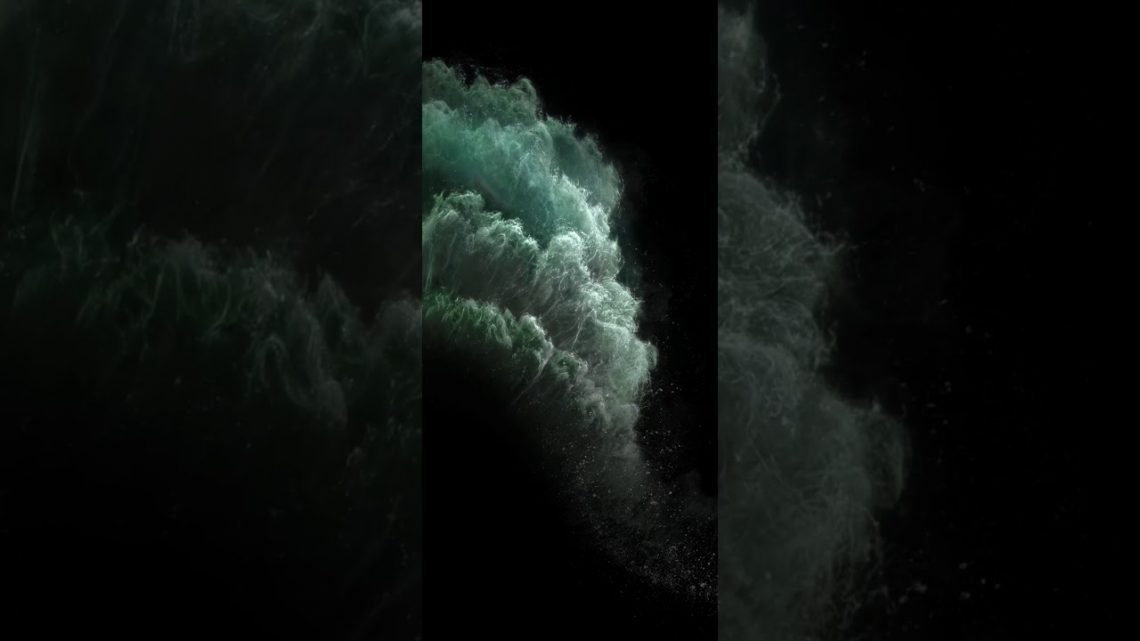 Выберите Сохранить как живое фото (полноэкранный режим) или Сохранить как живое фото (по размеру экрана) .
Выберите Сохранить как живое фото (полноэкранный режим) или Сохранить как живое фото (по размеру экрана) .
Выберите, как сохранить живое фото.
Девон Дельфино
Преобразование видео с помощью сторонних приложений:
1. Загрузите приложение VideoToLive и откройте его.
Подсказка: Вам нужно будет предоставить приложению VideoToLive разрешение на доступ к вашим видео, чтобы использовать его для создания живых фотографий.
2. Выберите нужное видео.
3. Используйте инструмент в нижней части экрана, чтобы обрезать видео до нужной длины.
Обрежьте видео по своему усмотрению.
Девон Дельфино
4. При желании выберите обложку.
5. Нажмите Преобразовать .
Нажмите «Конвертировать».
Девон Дельфино
Несколько других приложений, которые вы можете использовать для этого, включают в себя intoLive, Video Wallpaper и Wallpaper Maker.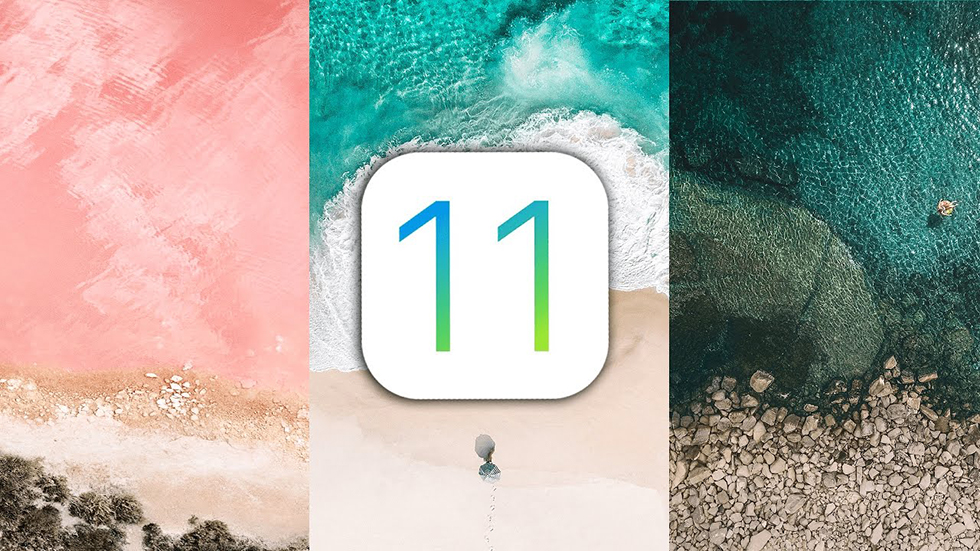
Девон Дельфино
Девон Дельфино — независимый журналист из Бруклина, специализирующийся на личных финансах, культуре, политике и идентичности. Ее работы были представлены в таких изданиях, как The Los Angeles Times, Teen Vogue, Business Insider и CNBC. Подпишитесь на нее в Твиттере @devondelfino.
ПодробнееПодробнее
Как превратить видео в живое фото в 2022 году
- Вы можете превратить видео в живое фото с помощью бесплатных приложений для iPhone и Android.
- После того, как вы превратили видео в Live Photo, вы можете установить его в качестве фона вашего телефона.
- Чтобы превратить видео в Live Photo, используйте приложение intoLive на iPhone или TurnLive на Android.

В зависимости от того, кого вы спросите, Live Photos — фотографии, которые немного двигаются, когда вы их активируете, — это либо потрясающая функция, либо пустая трата времени. Они не занимают столько места, сколько видео, но не так полезны, как GIF. Так чем же они полезны?
Одно преимущество: как на iPhone, так и на Android вы можете использовать Live Photos в качестве фона для блокировки и главного экрана. Это означает, что вы можете использовать движущееся изображение в качестве фона, что отлично подходит для преобразования внешнего вида ваших любимых устройств.
Вот как превратить видео в Live Photo на iPhone и Android.
Подсказка: Живые фотографии технически являются эксклюзивной функцией iPhone. На телефоне Android живые фотографии (также называемые живыми обоями), которые вы делаете, могут быть установлены только в качестве обоев; ими нельзя поделиться или просмотреть в приложении «Фотографии», как на iPhone.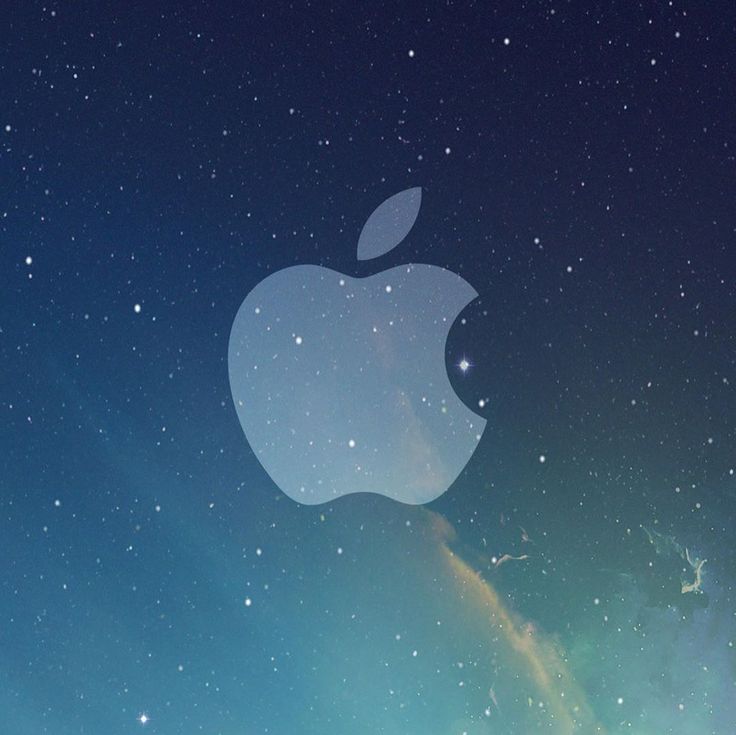
Как превратить видео в Live Photo на iPhone
1. Загрузите приложение intoLive из App Store. Это бесплатно, но есть версия Pro, которая открывает больше функций и инструментов для редактирования.
2. Запустите intoLive и предоставьте ему доступ к вашей библиотеке фотографий.
3. Вам будут показаны все файлы в вашей фотопленке, упорядоченные по типу (видео, серийная съемка и т. д.). Выберите видео, которое вы хотите превратить в живое фото.
Примечание: Вы можете выбрать видео любой длины, но помните, что бесплатная версия intoLive может делать живые фотографии только до пяти секунд, а версия Pro — до 30 секунд.
Выберите видео, которое вы хотите.
Уильям Антонелли/Инсайдер
4. Откроется страница редактирования видео. Если ваше видео длиннее максимальной продолжительности, используйте ползунок в нижней части экрана, чтобы выбрать, какую его часть вы хотите превратить в живое фото. Вы также можете использовать значки под этим ползунком, чтобы добавить фильтры, изменить скорость видео и многое другое; просто обратите внимание, что некоторые параметры будут заблокированы за платным доступом в intoLive Pro.
Откроется страница редактирования видео. Если ваше видео длиннее максимальной продолжительности, используйте ползунок в нижней части экрана, чтобы выбрать, какую его часть вы хотите превратить в живое фото. Вы также можете использовать значки под этим ползунком, чтобы добавить фильтры, изменить скорость видео и многое другое; просто обратите внимание, что некоторые параметры будут заблокированы за платным доступом в intoLive Pro.
Обрежьте видео и примените нужные фильтры.
Уильям Антонелли/Инсайдер
5. Когда видео будет выглядеть так, как вы хотите, нажмите Сделать в правом верхнем углу и выберите, сколько раз вы хотите, чтобы живое фото повторялось — Без повтора — значение по умолчанию, и обычно работает нормально.
6. intoLive сделает вашу Live Photo. Когда это будет сделано, нажмите Сохранить живое фото .
Сохраните Live Photo в фотопленку вашего iPhone.
Уильям Антонелли/Инсайдер
Вы можете найти свое новое живое фото в приложении «Фотографии». Не стесняйтесь установить его в качестве домашнего фона или фона экрана блокировки — он «активируется», когда вы нажимаете и удерживаете палец на экране.
Как превратить видео в живое фото на Android
Как отмечалось ранее, на устройствах Android живые фотографии обычно называют «живыми обоями». Это связано с тем, что вы можете использовать их только в качестве обоев — их нельзя просмотреть в приложении «Фотографии» или отправить через текстовое сообщение.
Тем не менее, превратить видео в Live Photo на Android так же просто, как и на iPhone.
1. Загрузите приложение TurnLive — живые обои из магазина Google Play. Это бесплатно, но также имеет премиальные функции, за которые вы можете заплатить в приложении.
2. Запустите TurnLive и примите условия и услуги, затем коснитесь значка Live Photo (он выглядит как три концентрических круга) внизу посередине экрана.
3. На открывшейся странице коснитесь параметра Video to Live Wallpaper . Вам нужно будет предоставить приложению доступ к вашей камере и фотографиям.
Выберите опцию «Видео в живые обои».
Уильям Антонелли/Инсайдер
4. Вам будут показаны все видео, сохраненные на вашем устройстве. Коснитесь фотографии, которую вы хотите превратить в живое фото, затем коснитесь Готово в правом верхнем углу. Вы можете выбрать любое видео, но ваше живое фото может длиться не более пяти секунд.
Вам будут показаны все видео, сохраненные на вашем устройстве. Коснитесь фотографии, которую вы хотите превратить в живое фото, затем коснитесь Готово в правом верхнем углу. Вы можете выбрать любое видео, но ваше живое фото может длиться не более пяти секунд.
5. Видео загрузится, а затем вас спросят, какой кадр видео вы хотели бы использовать в качестве «обложки». Выберите один и нажмите Далее .
6. Используйте ползунок в середине страницы, чтобы выбрать, какую часть видео вы хотите превратить в Live Photo.
Подсказка: Этот ползунок может быть немного привередливым — вам может потребоваться нажать несколько раз, чтобы перетащить края селектора, и если вы хотите переместить его в новую часть видео, вам придется медленно двигайте оба края к этой точке.
7. Вы также можете использовать фильтры под этим ползунком, чтобы придать живому фото другой вид, или коснуться значка молнии, чтобы ускорить или замедлить его.
Отредактируйте свое живое фото, как вам нравится.
Уильям Антонелли/Инсайдер
8. Когда будете готовы, нажмите Далее в правом верхнем углу и выберите количество повторений. Здесь работает любой вариант.
9. Вы вернетесь на главную страницу приложения, и ваша новая Live Photo будет обработана. Когда это будет сделано, вы сможете найти его под заголовком My Wallpapers .
10. Коснитесь новой Live Photo, а затем коснитесь значка загрузки. Вас спросят, хотите ли вы удалить текущие обои — коснитесь 9.0074 Очистите , затем дайте приложению разрешение на изменение системных настроек, затем вернитесь и коснитесь значка загрузки и Очистите еще раз.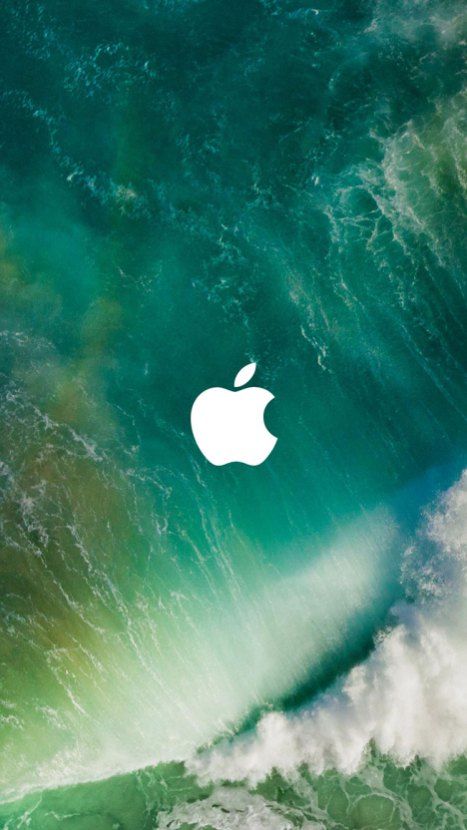
Вам нужно будет нажать «Очистить» один раз, предоставить разрешения приложению, затем вернуться и снова нажать на него.
Уильям Антонелли/Инсайдер
11. Появится черный экран с надписью DayTime LWP. Нажмите Установить обои , затем выберите, хотите ли вы, чтобы они были только на главном экране или на домашнем экране и на экране блокировки.
Выйдите из приложения, и вы увидите свою новую живую фотографию в качестве фона.
Уильям Антонелли
Технический репортер Insider Reviews
Уильям Антонелли (он/она/они) — писатель, редактор и организатор из Нью-Йорка. Как один из основателей команды Reference, он помог вырастить Tech Reference (теперь часть Insider Reviews) из скромных начинаний в гигантскую силу, которая привлекает более 20 миллионов посещений в месяц.
Как один из основателей команды Reference, он помог вырастить Tech Reference (теперь часть Insider Reviews) из скромных начинаний в гигантскую силу, которая привлекает более 20 миллионов посещений в месяц.
Помимо Insider, его тексты публиковались в таких изданиях, как Polygon, The Outline, Kotaku и других. Он также является источником технического анализа на таких каналах, как Newsy, Cheddar и NewsNation.
Вы можете найти его в Твиттере @DubsRewatcher или связаться с ним по электронной почте wantonelli@insider.com.
ПодробнееПодробнее
Лучшие приложения с живыми обоями для iphone или ipad В 2022 году
Реклама
Список лучших приложений
с покупками внутри приложения
ZEDGE — приложение для настройки для устройств Android и iOS. Вы можете использовать это приложение, чтобы сделать свой смартфон более индивидуальным, выбрав значки, виджеты, мелодии звонка, обои, игры и многое другое.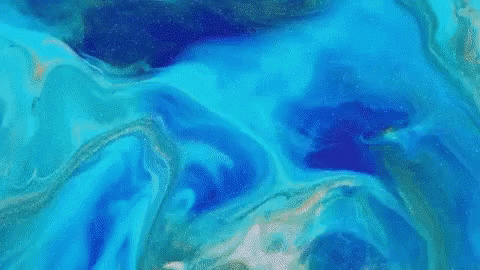
- Веб-сайт: https://www.zedge.net/
Возрастной рейтинг: Родительский контроль
Категория: Персонализация
Издатель: Zedge
- Размер: недоступен
- Жанр: $ 40061
2. Trathable
оплачен: $
9006
. обои Themeable. Он позволяет устанавливать анимированные темы, живые обои и даже создавать собственные обои из видео. Приложение каждый день обновляется новыми обоями.
Тематический
Бесплатно скачать
- Триф. 69,26 МБ
- Жанр: Недоступно
3.ThemeBoss
Платно: 1,99 доллара США с покупками в приложении
ThemeBoss — Live Wallpapers — это приложение, разработанное Полом Пирсоном и предлагающее живые обои для домашних экранов и экранов блокировки. Это приложение требует iOS 9.1 или более поздней версии для iPhone, iPad и iPod touch.
Themeboss
Скачать бесплатно
- Themeboss для iPhone
- Веб -сайт: Недоступно
- Возраст: недоступно
- Категория: недоступно
- Publisher: Недоступно
- . Нет в наличии
4.Живые обои для меня
Скачать бесплатно
Живые обои для меня предлагает вам большой выбор высококачественных обоев: живых, динамичных и насыщенных цветом. Выбирайте между его различными категориями и настраивайте свой экран. Приложение предлагает постоянно новые темы.
Живые обои для меня
Скачать бесплатно
- Живые обои для меня для iPhone
- Веб -сайт: http: //www.apalon.com/live_wallpapers_for_me.html
- .
Категория: Фото и видео, развлечения
Издатель: IAC Search & Media Europe Ltd.
 0007
0007с покупками в приложении
Живые обои для iPhone HD — это приложение, разработанное Gladrap Studio, которое включает в себя коллекции живых обоев, предварительный просмотр экрана блокировки и параметры обмена. Это приложение требует iOS 9.3 или более поздней версии для iPhone, iPad и iPod touch.
Живые обои для iPhone HD
Скачать бесплатно
- Живые обои для iPhone HD для iPhone
- Веб-сайт:Недоступно
- Возрастной рейтинг:Недоступно
- Категория:Недоступно
- Издатель:Нет в наличии
- Размер:Нет в наличии
- Жанр:Нет в наличии
6.Живые обои от Themify
Бесплатная загрузка
Живые обои Themify украсят ваш смартфон высококачественными изображениями. Вы можете выбирать между более чем 500 обоев самых разных стилей. У вас также есть различные варианты настройки.
Живые обои от Themify
Скачать бесплатно
- Живые обои от Themify для iPhone
- Website:Not Available
Age rating:4+
Category:Entertainment
Publisher:Fonts and Keyboards Ltd.

Size:25.20 MB
- Genre:Not available
7.Backgrounds HD (Wallpapers)
Бесплатная загрузка
Это бесплатное приложение предоставляет уникальную и превосходную коллекцию изображений для вашего экрана. Вы можете наслаждаться потрясающим контентом с простым пользовательским интерфейсом и отличной производительностью, а также с ежедневными обновлениями.
фоновые фона HD (обои)
Скачать бесплатно
- Фоны HD (обои) для Android
- Веб -сайт: Недоступно
Возраст: 12+
- 9008
. HD Wallpapers Developer
- Размер:Недоступно
- Жанр:Недоступно
8.Black Lite
Бесплатная загрузка
Black Lite — Live Wallpapers — это приложение, разработанное Ronan Start, в котором представлены анимированные живые обои, похожие на жидкость.
 элементы посередине на черном фоне. Это приложение требует iOS 9.3 или более поздней версии для iPhone, iPad и iPod touch.
элементы посередине на черном фоне. Это приложение требует iOS 9.3 или более поздней версии для iPhone, iPad и iPod touch.Black Lite
Скачать бесплатно
- Black Lite для iPhone
- Веб -сайт: Недоступно
- Возраст: недоступно
- Категория: недоступно
- Publisher: недоступно
- . Жанр: Недоступно
9.Themes — создание тем для вашего iDevice
Скачать бесплатно
Themes — создание тем для вашего iDevice — это приложение, разработанное Bern Hoani, которое позволяет пользователям создавать свои собственные темы (главный экран, экран блокировки, строка состояния, док-станция, обои). Это приложение требует iOS 8.0 или более поздней версии.
The Themes — Создатель тем для вашего iDevice
Скачать бесплатно
- The Themes — Создатель тем для вашего iDevice для iPhone
- Веб-сайт:Недоступно
- Возрастной рейтинг:Недоступно 60061
- Категория
- Размер: Недоступно
- Жанр: Недоступно
:804008 Издатель: Недоступно
10.
 Pixel X
Pixel Xс покупками в приложении
Pixel X — это бесплатное приложение для устройств iOS 11 и более поздних версий, которое позволяет пользователям пиксельные анимированные фоновые изображения. Пользователям необходимо сначала включить опцию 3D Touch на своих устройствах, прежде чем они смогут полноценно использовать приложение.
Pixel X
Скачать бесплатно
- Pixel X для iPhone
- Веб -сайт: недоступно
- Возраст: недоступно
- Категория: недоступно
- .
- Жанр: Недоступно
Реклама
Как получить анимированные обои на iPod Touch | Малый бизнес
Эшли Донохью Обновлено 29 января 2021 г.
Хотя iPhone и iPad часто используются в бизнесе, iPod Touch по-прежнему имеет множество применений, независимо от того, используете ли вы устройство для совершения транзакций для клиентов, доступа к записям или сидеть в сети.
 Если вы хотите персонализировать iPod Touch, обратите внимание на изменение фона, известного как обои, который отображается за значками приложений и на экране блокировки.
Если вы хотите персонализировать iPod Touch, обратите внимание на изменение фона, известного как обои, который отображается за значками приложений и на экране блокировки.Хотя возможности использования анимированных обоев для этого устройства ограничены по сравнению с iPhone, у вас есть одна встроенная опция для использования и альтернатива выбора статического фона.
Ограничения обоев для iPod Touch
CNET поясняет, что популярный способ использования анимированных обоев на устройстве iOS включает в себя выбор Live Photo, снятого на ваше устройство, отправку Live Photos другими пользователями или загрузку анимированных изображений через сторонние сервисы. приложения для вечеринок. При установке в качестве обоев Live Photo сначала отображается как статическое изображение, но когда вы устанавливаете изображение в качестве обоев для экрана блокировки на последнем iPhone, вы нажимаете вниз, чтобы увидеть, как оно анимируется.

К сожалению, ImgBase предупреждает, что этот тип анимированных обоев не работает на устройствах iPod Touch или версиях iPhone до iPhone 6S. Тем не менее, Apple заявляет, что вы по-прежнему можете просматривать и редактировать живые фотографии на iPod Touch и использовать их в качестве статических обоев.
Использование встроенных динамических обоев
Хотя вы не можете использовать Live Photo, созданное на другом устройстве, и использовать его в качестве обоев, у вас есть несколько встроенных динамических обоев, которые зависят от версии iOS, которую использует ваш iPod Touch. Эти анимированные обои могут иметь черный, синий, зеленый, желтый, красный или серый фон и отображать пузыри, которые слегка перемещаются по экрану в различных цветах и время от времени меняют прозрачность. Вы можете просмотреть точный эффект, прежде чем двигаться дальше с настройкой фона вашего iPod.
Для начала Apple предлагает запустить приложение «Настройки» на iPod Touch и прокрутить вниз до записи «Обои».
 Отобразится экран, на котором показаны ваши текущие обои для дома и экрана блокировки, а также кнопка «Выбрать новые обои», которую нужно нажать, чтобы увидеть варианты смены обоев. Нажмите «Динамический», чтобы увидеть анимированные обои, доступные в вашей версии iOS.
Отобразится экран, на котором показаны ваши текущие обои для дома и экрана блокировки, а также кнопка «Выбрать новые обои», которую нужно нажать, чтобы увидеть варианты смены обоев. Нажмите «Динамический», чтобы увидеть анимированные обои, доступные в вашей версии iOS.Выберите любой параметр динамических обоев, чтобы просмотреть его в реальном времени. Если вы решили не использовать этот фон iPod и вместо этого хотите попробовать другой, нажмите «Отмена», чтобы вернуться к списку. В противном случае нажмите «Установить», чтобы получить приглашение указать, где вы хотите использовать анимированные обои (экран блокировки, домашний экран или оба). Затем вы можете просмотреть свой домашний экран или экран блокировки, чтобы увидеть анимированные обои в действии.
Знакомство с другими обоями для iPod
Если вас устраивает, что фон вашего iPod не анимированный, вы можете выбрать другие типы пользовательских обоев.
Apple включает в себя библиотеку статических обоев, к которым вы можете получить доступ через настройки обоев, и вы можете использовать любое изображение, которое вы сохраняете в «Фотопленку», из снимков, которые вы делаете, или из изображений, загруженных из Интернета.
 Кроме того, Apple рекомендует использовать стороннее приложение, такое как Clarity Wallpaper или Vellum Wallpapers, для создания пользовательских обоев и настройки существующих из библиотек приложений.
Кроме того, Apple рекомендует использовать стороннее приложение, такое как Clarity Wallpaper или Vellum Wallpapers, для создания пользовательских обоев и настройки существующих из библиотек приложений.Чтобы использовать статические обои для iPod Touch, вместо выбора параметра «Динамический» в настройках обоев вы либо выбираете «Кадры», чтобы увидеть встроенные обои Apple, либо выбираете один из сохраненных вариантов фотографий в списке на нижней части экрана. После того, как вы выберете статические обои, отрегулируйте положение и размер, прежде чем нажать кнопку «Установить», и укажите, где вы хотите использовать обои.
Ссылки
- ImgBase: Живые фотографии на экране блокировки не двигаются
- CNET: настройте живые обои для iPhone 12: вот как получить эффектный новый вид
- Apple: смените обои на iPod Touch
- Apple: отредактируйте Live Photos на iPod touch
- Apple: создайте идеальные обои для iPhone
Советы
- Загрузите версию vWallpaper, соответствующую вашей прошивке.
 Например, установите vWallpaper iOS4, если вы используете эту версию на устройстве. Нажмите «Настройки», затем «Общие», а затем «О программе», чтобы найти номер версии, если вы не уверены.
Например, установите vWallpaper iOS4, если вы используете эту версию на устройстве. Нажмите «Настройки», затем «Общие», а затем «О программе», чтобы найти номер версии, если вы не уверены.
Предупреждения
- На момент написания статьи приложения с анимированными обоями в App Store для iPhone без джейлбрейка не предлагали настоящую анимацию. Некоторые из них кажутся анимированными до тех пор, пока вы их не загрузите, после чего они становятся статическими изображениями. Другие представляют собой просто музыкальные файлы, которые воспроизводят анимацию во время воспроизведения звука. Исследуйте действительность любого приложения для обоев, прежде чем принять решение о покупке.
Биография писателя
Эшли Донохью начала профессионально писать в Интернете в 2010 году. Имея степень магистра делового администрирования и опыт управления малым бизнесом, она хорошо разбирается в вопросах и решениях, с которыми сталкиваются владельцы малого бизнеса.
 Другие сайты, на которых она пишет о бизнесе, включают JobHero, LoveToKnow, Bizfluent, PocketSense и Study.com.
Другие сайты, на которых она пишет о бизнесе, включают JobHero, LoveToKnow, Bizfluent, PocketSense и Study.com.10 лучших приложений с живыми обоями для iPhone в 2022 году (бесплатно)
Последняя версия iOS 16 содержит множество новых функций для пользователей iPhone с новыми виджетами на главном экране, цветами и настраиваемыми обоями. Но живые обои — это то, что вы, возможно, захотите добавить на свой iPhone.
Живые обои остаются в тренде с 2015 года, когда были выпущены iPhone 6s и 6s Plus.
Причина использования живых фотообоев в том, что они возвращают жизнь плоскому и монотонному обычному экрану iPhone, добавляя движущиеся, анимированные изображения и видео.
Живые обои для iPhone тоже прошли довольно долгий путь. Раньше Apple устанавливала специальный механизм 3D-сенсорного управления, который раньше вызывал в них движение с помощью прикосновения.
Но теперь вы можете наслаждаться эстетикой живых обоев без необходимости нажимать на главный экран.

В последних iPhone используется дисплей AMOLED, который обеспечивает четкие цвета живых обоев без чрезмерного расхода заряда батареи.
Эта статья поможет вам найти некоторые из Лучшие приложения с живыми обоями для iPhone (как платные, так и бесплатные).
Содержание
- Лучшие приложения с живыми обоями для iPhone (2022)
- 1. Живые обои сейчас
- 2. Живые обои для iPhone HD
- 3. Live Wallpaper Maker
- 5. Живые обои: Фон 3D
- 6. Theme Live – Wallpaper & Maker
- 7. Живые обои Анимированные темы
- 8. Живые обои от Themify
- 9. Живые обои навсегда
- 10. Black Lite – живые обои
- Как установить родные живые обои на iPhone?
- Живые обои Совместимые модели iPhone
90 Живые обои для меня 4.
1. Live Wallpapers Now
Live Wallpapers Now является одним из самых известных приложений, используемых для получения бесплатных живых обоев для iPhone .
 Он предлагает большое разнообразие живых фотообоев на выбор. И самое приятное то, что это приложение позволяет превратить ваши фотографии в живые обои.
Он предлагает большое разнообразие живых фотообоев на выбор. И самое приятное то, что это приложение позволяет превратить ваши фотографии в живые обои.Если вы думаете о себе как о человеке, который хочет соответствовать своим аксессуарам для iPhone, Live Wallpapers Now будет лучшим выбором для вас.
Позволяет выбрать движущиеся обои в соответствии с изображением, цветом обложки и даже платьями и аксессуарами.
Загрузить живые обои сейчас
2. Живые обои для iPhone HD
Вы поклонник анимации и хотите придать потрясающий анимированный вид своему драгоценному iPhone? Если да, то смело выбирайте живые обои для iPhone в формате HD.
Добавьте индивидуальности домашнему экрану и экрану блокировки, а также продемонстрируйте свои интересы с помощью отличных и привлекательных анимаций.
Вы можете получить доступ ко всем бесплатным живым обоям в огромной библиотеке с годовой или ежемесячной подпиской.

Вы можете быстро получить точный предварительный просмотр в этом приложении, чтобы решить, как живые обои будут выглядеть на экране. Кроме того, это позволяет вам делиться своими любимыми с друзьями.
Скачать живые обои для iPhone HD
3. Создатель живых обоев
Когда дело доходит до лучшего приложения с живыми обоями для iPhone, нам нужны сотни тысяч опций и несколько функций.
И это то, что дает Live Wallpapers Maker. Это приложение 5-в-1, которое позволяет делать разные забавные вещи.
Он не только предоставляет большую коллекцию движущихся и статических обоев, но некоторые также используют его в качестве приложения для клавиатуры и виджета. Кроме того, он позволяет вам настраивать все обои так, как вам нравится.
Загрузите его прямо сейчас и наслаждайтесь всеми удивительными вещами, которые он предлагает.
Скачать Live Wallpaper Maker
4.
 Живые обои для меня
Живые обои для меня Любите смотреть космические взрывы и абстрактные движущиеся узоры на своем домашнем экране и экране блокировки? Используйте приложение «Живые обои для меня».
Он имеет фантастическое разнообразие анимированных бесплатных живых обоев, которые украсят ваш iPhone каким-то космическим и волшебным образом.
Это приложение для iPhone 11 с живыми обоями полностью соответствует еженедельным обновлениям. Так что не забывайте проверять новую коллекцию, добавляемую еженедельно.
Скачать живые обои для меня
5. Живые обои: фон 3D
Если вам нравятся платные приложения с живыми фотографиями, это должно поразить вас. Это отличное приложение для получения одних из лучших обоев, основанных на красоте пейзажей, жизни океана, огнях свечей, водных животных, а также некоторых очаровательных геометрических узорах.
Поскольку этому приложению принадлежит обширная коллекция живых обоев iPhone 11, его размер сам по себе довольно большой, около 100 МБ.

Но все завораживающие живые фотообои не позволят вам беспокоиться о размере приложения. Кроме того, он имеет очень удобный для начинающих интерфейс, который можно использовать без каких-либо хлопот.
Скачать живые обои: Фон 3D
6. Theme Live – Wallpaper & Maker
У вас есть отличные видеоролики на вашем iPhone, которые, по вашему мнению, могли бы стать потрясающими движущимися обоями? Ваш поиск заканчивается здесь.
Тема Живые обои и приложение Maker позволяют превращать видео в живые фотографии и обои. Вы также можете преобразовать любую часть видео в движущиеся обои, улучшающие ваше настроение.
Помимо творческого аспекта, это приложение предлагает вам; он также поставляется с великолепной коллекцией бесплатных живых обоев на выбор.
У вас может быть несколько вариантов в различных категориях, таких как флора и фауна, город и природа, и даже движущиеся 3D-обои с великолепными визуальными эффектами.

Download Theme Live – Wallpaper & Maker
7. Живые обои Анимированные темы
современные технологии вместе.
Он оживает в том месте, где вы к нему прикасаетесь. Он также перемещается по всему домашнему экрану, как и должно быть.
Так что, если ваш iPhone поддерживает 3D, больше не откладывайте и окунитесь в это отличное приложение для живых обоев iPhone 11.
Скачать живые обои с анимированными темами
8. Живые обои от Themify
Если у вас разносторонний характер и вы любите играть со многими вариантами, выберите это приложение Live Wallpapers от Themify.
Вряд ли есть какая-либо категория, не включенная в это приложение. Таким образом, у вас может быть огромная коллекция обоев на такие темы, как космос, природа, пейзажи, галактики и многое другое.
Вам всегда понравится пользоваться этим приложением, так как оно еженедельно обновляется.
 Так что порадуйте свои глаза, выбрав варианты живых обоев Live Wallpapers от Themify.
Так что порадуйте свои глаза, выбрав варианты живых обоев Live Wallpapers от Themify.Скачать живые обои от Themify
9. Live Wallpapers Forever
Live Wallpapers Forever — одно из лучших приложений с живыми обоями для iPhone. Он имеет разнообразную коллекцию, которая позволяет вам бесплатно выбирать из всех типов ярких, ярких и приглушенных живых обоев.
Он также поставляется с различными категориями на выбор по вашему вкусу. Функции Live Wallpapers Forever самые популярные, абстрактные, актуальные, животные и многое другое.
Вы также получите раздел «Для вас», в котором собраны живые обои на ваш вкус. Бесплатная версия довольно большая, но вы всегда можете перейти на платную версию, если хотите.
Загрузить живые обои навсегда
10. Black Lite – живые обои
Black Lite – живые обои – фантастический вариант для новых владельцев iPhone.
 Он совместим с iPhone XS Max, iPhone X, iPhone XS, iPhone 12 Pro, iPhone 11 Pro и новейшей серией iPhone 13.
Он совместим с iPhone XS Max, iPhone X, iPhone XS, iPhone 12 Pro, iPhone 11 Pro и новейшей серией iPhone 13.Black Lite — живые обои работают на экранах AMOLED, поэтому, если ваш iPhone не поддерживает это, вам следует отказаться от этого приложения с живыми обоями.
В этом приложении есть черные движущиеся обои посередине с особым движущимся камнем. А платная версия этого приложения имеет низкую цену, поэтому вам не нужно беспокоиться о том, чтобы потратить много денег на украшение экрана вашего iPhone.
Скачать Black Lite – живые обои
Как установить родные живые обои на iPhone?
- Чтобы установить живые обои на iPhone, откройте Настройки , прокрутите и выберите Обои .
- Затем нажмите Live и затем выберите фотографию, которую хотите установить.
- Нажмите SET и выберите, чтобы установить его на экране блокировки или домашнем экране.

9018




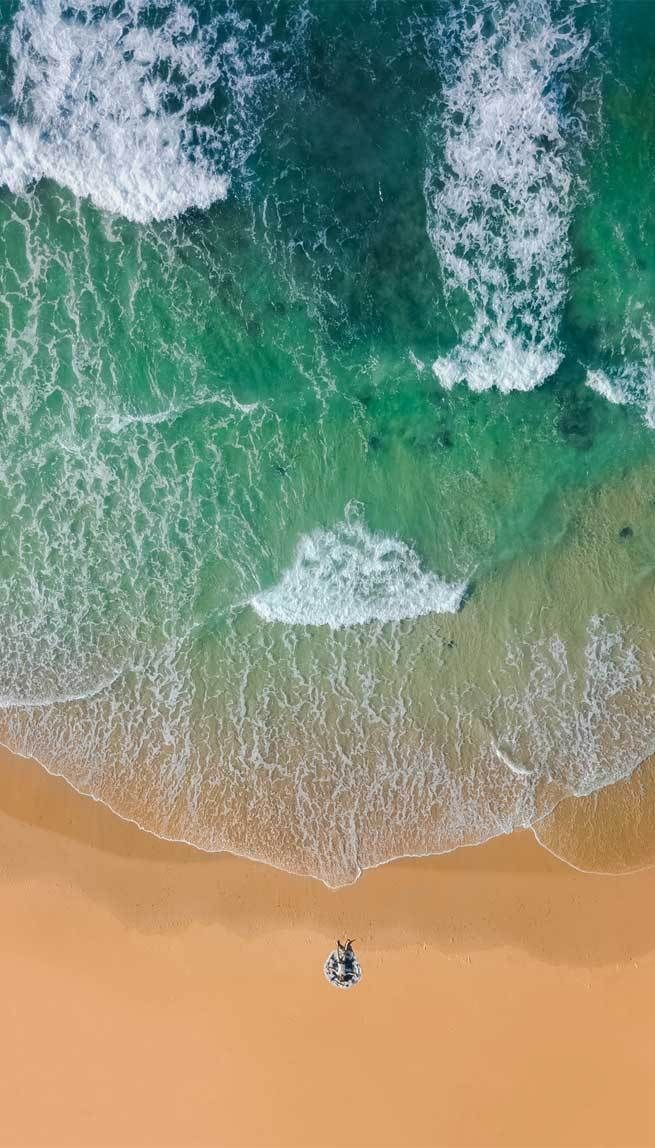

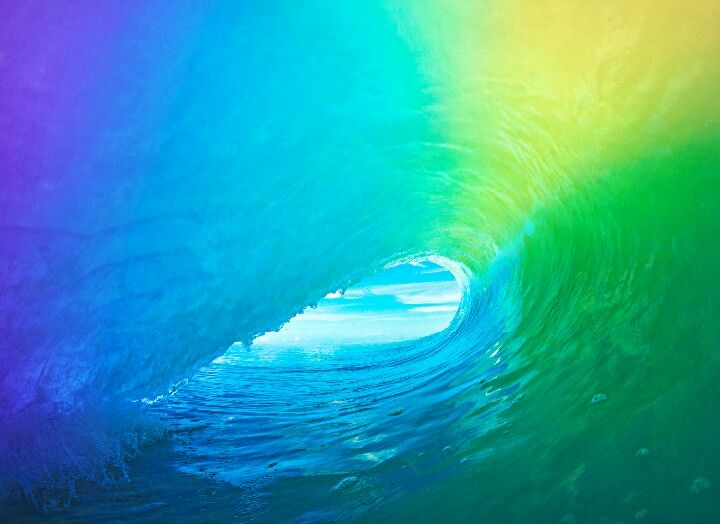 Переключатель доступа должен быть включен (бегунок зеленого цвета).
Переключатель доступа должен быть включен (бегунок зеленого цвета).


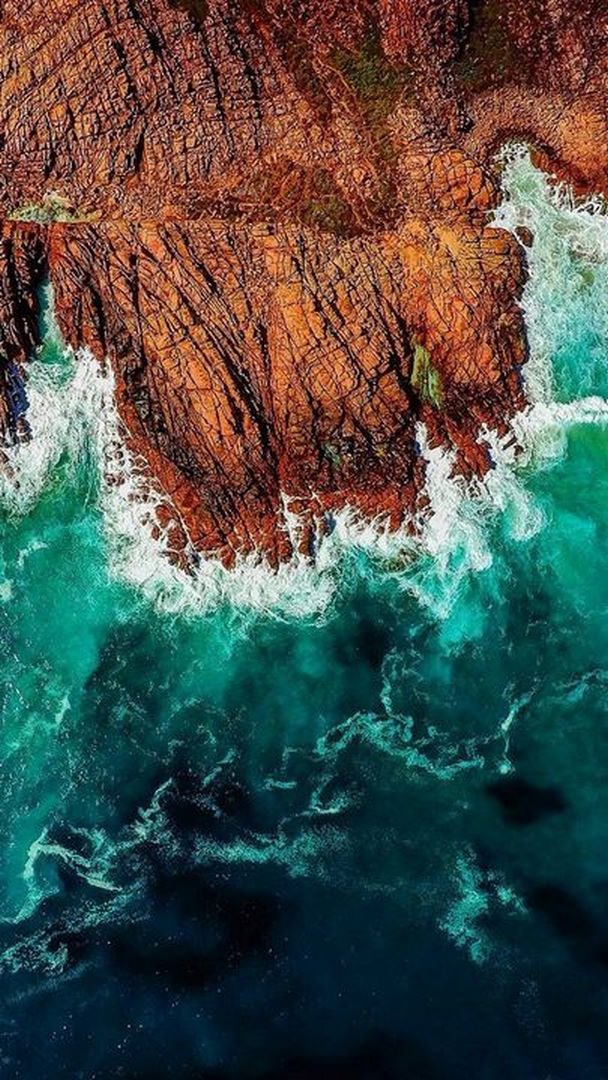 Когда вы делаете это, они оживают и начинают двигаться. Живые обои нуждаются в сенсорном экране 3D , чтобы их можно было активировать долгим нажатием, поэтому они доступны только на iPhone 6S и новее. Другое ограничение заключается в том, что анимация работает только на экране блокировки. На главном экране живые обои выглядят как неподвижные изображения.
Когда вы делаете это, они оживают и начинают двигаться. Живые обои нуждаются в сенсорном экране 3D , чтобы их можно было активировать долгим нажатием, поэтому они доступны только на iPhone 6S и новее. Другое ограничение заключается в том, что анимация работает только на экране блокировки. На главном экране живые обои выглядят как неподвижные изображения.

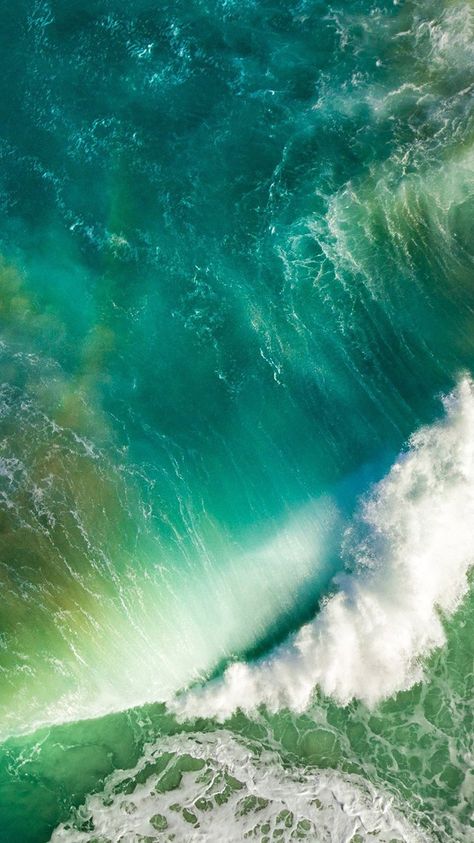
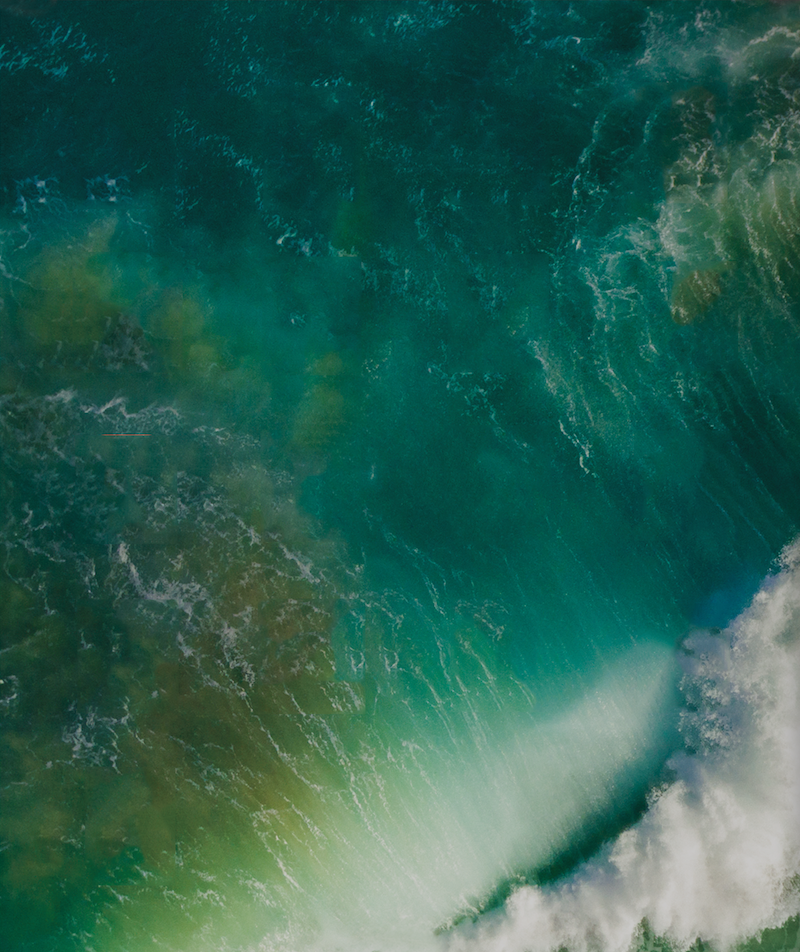

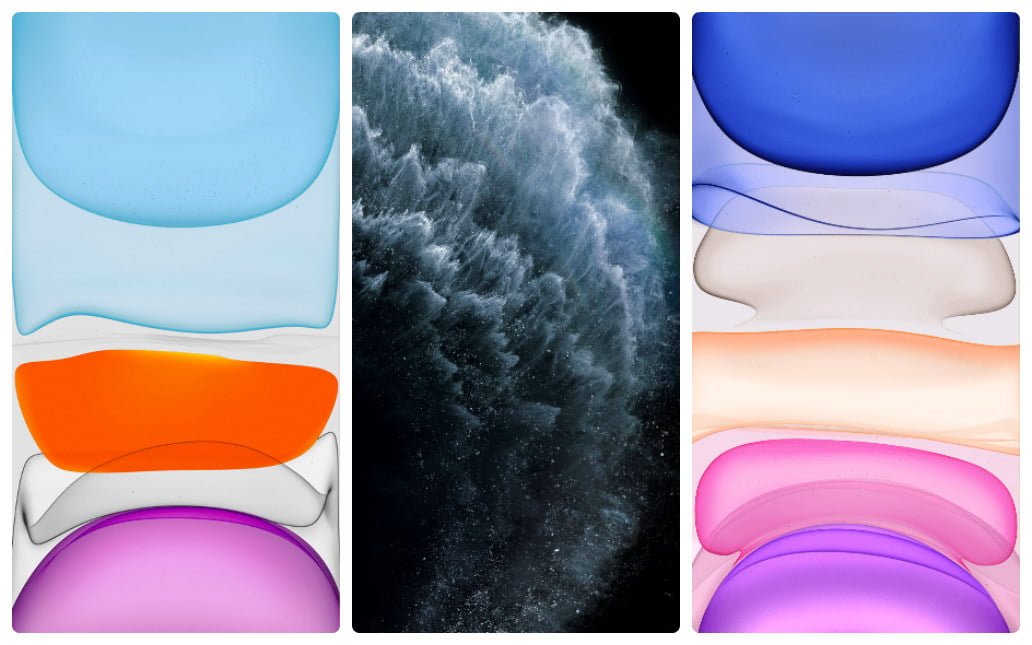 0007
0007
 элементы посередине на черном фоне. Это приложение требует iOS 9.3 или более поздней версии для iPhone, iPad и iPod touch.
элементы посередине на черном фоне. Это приложение требует iOS 9.3 или более поздней версии для iPhone, iPad и iPod touch. Pixel X
Pixel X Если вы хотите персонализировать iPod Touch, обратите внимание на изменение фона, известного как обои, который отображается за значками приложений и на экране блокировки.
Если вы хотите персонализировать iPod Touch, обратите внимание на изменение фона, известного как обои, который отображается за значками приложений и на экране блокировки.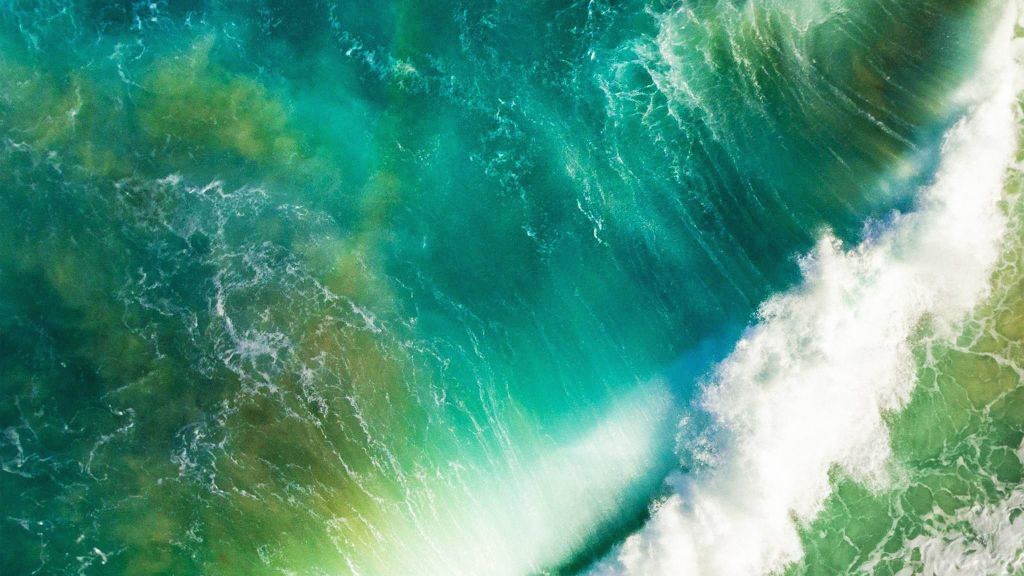
 Отобразится экран, на котором показаны ваши текущие обои для дома и экрана блокировки, а также кнопка «Выбрать новые обои», которую нужно нажать, чтобы увидеть варианты смены обоев. Нажмите «Динамический», чтобы увидеть анимированные обои, доступные в вашей версии iOS.
Отобразится экран, на котором показаны ваши текущие обои для дома и экрана блокировки, а также кнопка «Выбрать новые обои», которую нужно нажать, чтобы увидеть варианты смены обоев. Нажмите «Динамический», чтобы увидеть анимированные обои, доступные в вашей версии iOS. Кроме того, Apple рекомендует использовать стороннее приложение, такое как Clarity Wallpaper или Vellum Wallpapers, для создания пользовательских обоев и настройки существующих из библиотек приложений.
Кроме того, Apple рекомендует использовать стороннее приложение, такое как Clarity Wallpaper или Vellum Wallpapers, для создания пользовательских обоев и настройки существующих из библиотек приложений. Например, установите vWallpaper iOS4, если вы используете эту версию на устройстве. Нажмите «Настройки», затем «Общие», а затем «О программе», чтобы найти номер версии, если вы не уверены.
Например, установите vWallpaper iOS4, если вы используете эту версию на устройстве. Нажмите «Настройки», затем «Общие», а затем «О программе», чтобы найти номер версии, если вы не уверены.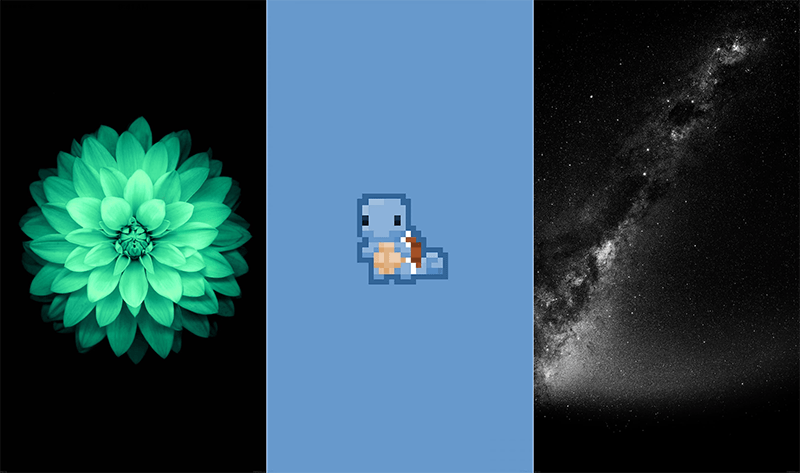 Другие сайты, на которых она пишет о бизнесе, включают JobHero, LoveToKnow, Bizfluent, PocketSense и Study.com.
Другие сайты, на которых она пишет о бизнесе, включают JobHero, LoveToKnow, Bizfluent, PocketSense и Study.com.
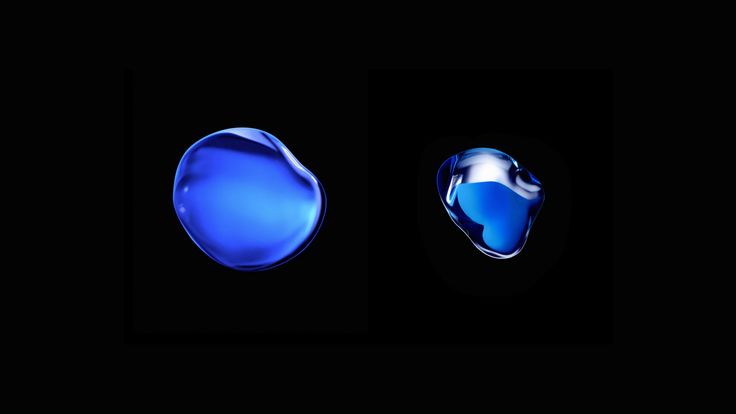 Он предлагает большое разнообразие живых фотообоев на выбор. И самое приятное то, что это приложение позволяет превратить ваши фотографии в живые обои.
Он предлагает большое разнообразие живых фотообоев на выбор. И самое приятное то, что это приложение позволяет превратить ваши фотографии в живые обои.
 Живые обои для меня
Живые обои для меня 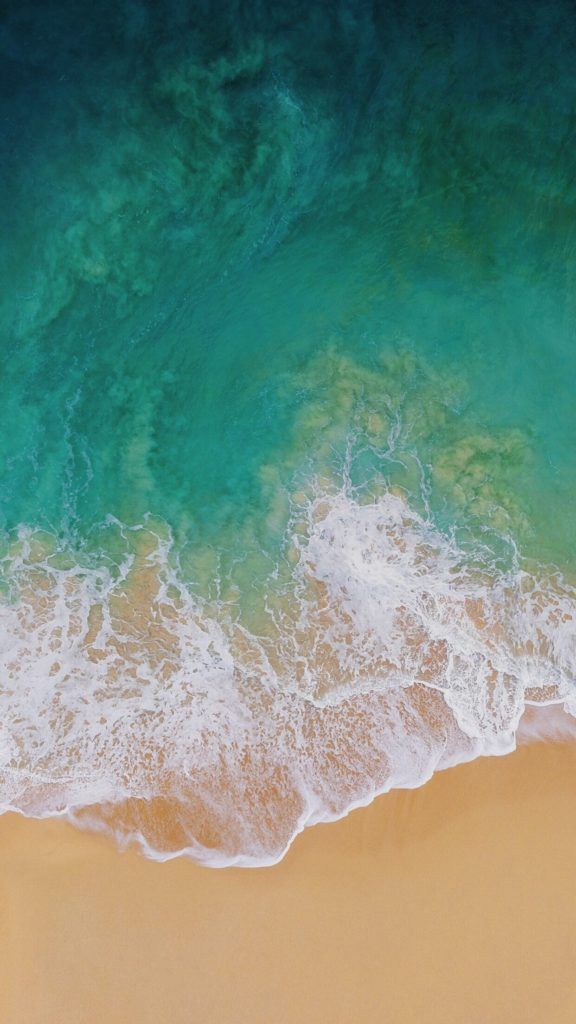

 Так что порадуйте свои глаза, выбрав варианты живых обоев Live Wallpapers от Themify.
Так что порадуйте свои глаза, выбрав варианты живых обоев Live Wallpapers от Themify. Он совместим с iPhone XS Max, iPhone X, iPhone XS, iPhone 12 Pro, iPhone 11 Pro и новейшей серией iPhone 13.
Он совместим с iPhone XS Max, iPhone X, iPhone XS, iPhone 12 Pro, iPhone 11 Pro и новейшей серией iPhone 13.